ประเภทของโมดูล RAM หน่วยความจำประเภททันสมัย DDR, DDR2, DDR3 สำหรับคอมพิวเตอร์เดสก์ท็อป ความแตกต่างระหว่าง RAM และ ROM
ผู้ใช้คอมพิวเตอร์จำนวนมากมักสงสัยว่า RAM คืออะไร เพื่อช่วยให้ผู้อ่านของเราเข้าใจ RAM โดยละเอียดเราได้เตรียมเนื้อหาที่เราจะดูรายละเอียดว่ามันอยู่ที่ไหน สามารถใช้ได้และอะไรเป็นของเขา ประเภทตอนนี้มีการใช้งานแล้ว เราจะดูทฤษฎีเล็ก ๆ น้อย ๆ หลังจากนั้นคุณจะเข้าใจว่าความทรงจำสมัยใหม่คืออะไร
ทฤษฎีเล็กน้อย
RAM ย่อมาจาก - หน่วยความจำเข้าถึงโดยสุ่ม. โดยพื้นฐานแล้ว RAM นั่นเองที่ใช้ในคอมพิวเตอร์ของคุณเป็นหลัก หลักการทำงานของ RAM ทุกประเภทจะขึ้นอยู่กับการจัดเก็บข้อมูล เซลล์อิเล็กทรอนิกส์ชนิดพิเศษ. แต่ละเซลล์มีขนาด 1 ไบต์ ซึ่งหมายความว่าสามารถเก็บข้อมูลได้แปดบิต เซลล์อิเล็กทรอนิกส์แต่ละเซลล์มีความพิเศษ ที่อยู่. ที่อยู่นี้จำเป็นเพื่อให้คุณสามารถเข้าถึงเซลล์อิเล็กทรอนิกส์เฉพาะ อ่านและเขียนเนื้อหาได้
นอกจากนี้ จะต้องดำเนินการอ่านและเขียนลงในเซลล์อิเล็กทรอนิกส์เมื่อใดก็ได้ ในเวอร์ชันภาษาอังกฤษ RAM คือ แกะ. ถ้าเราถอดรหัสคำย่อ แกะ(หน่วยความจำเข้าถึงโดยสุ่ม) - หน่วยความจำเข้าถึงโดยสุ่มแล้วจะชัดเจนว่าทำไมเซลล์จึงถูกอ่านและเขียนได้ตลอดเวลา
ข้อมูลจะถูกจัดเก็บและเขียนใหม่ในเซลล์อิเล็กทรอนิกส์เฉพาะเมื่อคุณ พีซีทำงานหลังจากปิดเครื่อง ข้อมูลทั้งหมดที่อยู่ใน RAM จะถูกลบ จำนวนเซลล์อิเล็กทรอนิกส์ใน RAM สมัยใหม่สามารถเข้าถึงไดรฟ์ข้อมูลได้ตั้งแต่ 1 GB ถึง 32 GB ประเภทของ RAM ที่ใช้งานอยู่ในปัจจุบันเรียกว่า แดรมและ สแรม.
- ประการแรก DRAM คือ พลวัต RAM ซึ่งประกอบด้วย ตัวเก็บประจุและ ทรานซิสเตอร์. การจัดเก็บข้อมูลใน DRAM ถูกกำหนดโดยการมีหรือไม่มีประจุบนตัวเก็บประจุ (ข้อมูล 1 บิต) ซึ่งก่อตัวบนคริสตัลเซมิคอนดักเตอร์ ในการจัดเก็บข้อมูลจำเป็นต้องใช้หน่วยความจำประเภทนี้ การฟื้นฟู. ดังนั้นสิ่งนี้ ช้าและหน่วยความจำราคาถูก
- ประการที่สอง SRAM คือ แรมแบบคงที่. หลักการเข้าถึงเซลล์ใน SRAM ขึ้นอยู่กับฟลิปฟล็อปแบบคงที่ซึ่งรวมถึงทรานซิสเตอร์หลายตัว SRAM เป็นหน่วยความจำที่มีราคาแพง ดังนั้นจึงใช้ในไมโครคอนโทรลเลอร์และวงจรรวมเป็นหลัก ซึ่งมีความจุหน่วยความจำน้อย นี้ เร็วหน่วยความจำ, ไม่ต้องการการฟื้นฟู.
การจำแนกประเภทและประเภทของ SDRAM ในคอมพิวเตอร์สมัยใหม่
หน่วยความจำ DRAM ประเภทที่พบบ่อยที่สุดคือ ซิงโครนัสหน่วยความจำ SDRAM. ประเภทย่อยแรกของ SDRAM คือ DDR SDRAM โมดูลหน่วยความจำ DDR SDRAM ปรากฏในช่วงปลายทศวรรษ 1990 ในเวลานั้นคอมพิวเตอร์ที่ใช้กระบวนการ Pentium ได้รับความนิยม ภาพด้านล่างแสดงแท่ง SODIMM DDR PC-3200 ขนาด 512 MB จาก GOODRAM
คอนโซล โซดิมม์หมายความว่าหน่วยความจำมีไว้เพื่อ แล็ปท็อป. ในปี 2546 DDR SDRAM ถูกแทนที่ด้วย DDR2 SDRAM. หน่วยความจำนี้ใช้ในคอมพิวเตอร์สมัยใหม่ในยุคนั้นจนถึงปี 2010 จนกระทั่งถูกแทนที่ด้วยหน่วยความจำรุ่นต่อไป ภาพด้านล่างแสดงแท่ง DDR2 PC2-6400 ขนาด 2 GB จาก GOODRAM หน่วยความจำแต่ละรุ่นแสดงให้เห็นถึงความเร็วในการแลกเปลี่ยนข้อมูลที่รวดเร็วยิ่งขึ้น
รูปแบบ DDR2 SDRAM ถูกแทนที่ด้วยรูปแบบที่เร็วกว่าในปี 2550 DDR3 SDRAM. รูปแบบนี้ยังคงเป็นที่นิยมมากที่สุดจนถึงทุกวันนี้ แม้ว่ารูปแบบใหม่จะได้รับความนิยมก็ตาม ปัจจุบันรูปแบบ DDR3 SDRAM ไม่เพียงแต่ใช้ในคอมพิวเตอร์สมัยใหม่เท่านั้น แต่ยังใช้ในคอมพิวเตอร์สมัยใหม่ด้วย สมาร์ทโฟน, แท็บเล็ตพีซีและ การ์ดจอราคาประหยัด. DDR3 SDRAM ยังใช้ในเกมคอนโซลด้วย เอกซ์บอกซ์วันรุ่นที่แปดจาก Microsoft กล่องรับสัญญาณนี้ใช้ RAM รูปแบบ DDR3 SDRAM ขนาด 8 กิกะไบต์ ภาพด้านล่างแสดงหน่วยความจำ DDR3 PC3-10600 ขนาด 4 GB จาก GOODRAM

คุณสามารถติดตั้งโมดูลข้างต้นได้จากผู้ผลิตรายใดก็ได้ แต่โมดูล RAM เหล่านี้เหมาะสมที่สุด พวกเขาจะนำเสนอในหน้าอย่างเป็นทางการสำหรับเมนบอร์ดในย่อหน้า “ รายการสนับสนุนหน่วยความจำ" เนื่องจากความเข้ากันได้ได้รับการตรวจสอบโดยผู้ผลิตแล้ว

ตัวอย่างนี้แสดงให้เห็นว่าคุณสามารถค้นหาข้อมูลเกี่ยวกับหน่วยระบบที่ต้องการได้ง่ายเพียงใด ในทำนองเดียวกัน RAM จะถูกเลือกสำหรับการกำหนดค่าคอมพิวเตอร์อื่นๆ ทั้งหมด ฉันอยากจะทราบด้วยว่าคุณสามารถใช้การกำหนดค่าที่กล่าวถึงข้างต้นได้ เกมใหม่ล่าสุดทั้งหมดด้วยการตั้งค่ากราฟิกสูงสุด
ตัวอย่างเช่น ในการกำหนดค่านี้ เกมใหม่เช่น แผนก Tom Clancy's, Far Cry ปฐม, ผลกระทบ 4และอื่น ๆ อีกมากมายเนื่องจากระบบดังกล่าวตอบสนองความเป็นจริงทั้งหมดของตลาดเกม ข้อจำกัดเพียงอย่างเดียวสำหรับการกำหนดค่านี้คือ ราคา. ราคาโดยประมาณของหน่วยระบบดังกล่าวที่ไม่มีจอภาพรวมถึงโมดูลหน่วยความจำสองตัวเคสและส่วนประกอบที่อธิบายไว้ข้างต้นจะอยู่ที่ประมาณ 2,000 ดอลลาร์.
การจำแนกประเภทและประเภทของ SDRAM ในการ์ดแสดงผล
การ์ดแสดงผลใหม่และรุ่นเก่าใช้หน่วยความจำ SDRAM แบบซิงโครนัสประเภทเดียวกัน ในการ์ดแสดงผลรุ่นใหม่และล้าสมัยมักใช้หน่วยความจำวิดีโอประเภทนี้:
- GDDR2 SDRAM - แบนด์วิดธ์สูงสุด 9.6 GB/s;
- GDDR3 SDRAM - แบนด์วิดธ์สูงสุด 156.6 GB/s;
- GDDR5 SDRAM - แบนด์วิดธ์สูงสุด 370 GB/s
หากต้องการทราบประเภทของการ์ดแสดงผล จำนวน RAM และประเภทหน่วยความจำ คุณต้องใช้ยูทิลิตี้ฟรี GPU-Z. ตัวอย่างเช่น รูปภาพด้านล่างแสดงหน้าต่างโปรแกรม GPU-Zซึ่งอธิบายคุณสมบัติของการ์ดแสดงผล การ์ดจอ GTX 980 Ti.

GDDR5 SDRAM ซึ่งเป็นที่นิยมในปัจจุบันจะถูกแทนที่ด้วยในอนาคตอันใกล้นี้ด้วย GDDR5X SDRAM. การจำแนกประเภทของหน่วยความจำวิดีโอใหม่นี้สัญญาว่าจะเพิ่มแบนด์วิธได้สูงสุดถึง 512 กิกะไบต์/วินาที. คำตอบสำหรับคำถามที่ว่าผู้ผลิตต้องการบรรลุอะไรจากปริมาณงานขนาดใหญ่เช่นนี้นั้นค่อนข้างง่าย ด้วยการถือกำเนิดของรูปแบบต่างๆ เช่น 4K และ 8K รวมถึงอุปกรณ์ VR ประสิทธิภาพของการ์ดวิดีโอในปัจจุบันจึงไม่เพียงพออีกต่อไป
ความแตกต่างระหว่าง RAM และ ROM
รอมหมายถึง อ่านหน่วยความจำเท่านั้น. ROM ต่างจาก RAM ตรงที่ใช้เพื่อบันทึกข้อมูลที่จะเก็บไว้ที่นั่นอย่างถาวร ตัวอย่างเช่น ROM ถูกใช้ในอุปกรณ์ต่อไปนี้:
- โทรศัพท์มือถือ;
- สมาร์ทโฟน;
- ไมโครคอนโทรลเลอร์;
- ไบออสรอม;
- อุปกรณ์อิเล็กทรอนิกส์สำหรับผู้บริโภคต่างๆ
ในอุปกรณ์ทั้งหมดที่อธิบายไว้ข้างต้น รหัสสำหรับการทำงานจะถูกจัดเก็บไว้ใน รอม. รอมเป็น หน่วยความจำไม่ลบเลือนดังนั้นหลังจากปิดอุปกรณ์เหล่านี้ ข้อมูลทั้งหมดจะถูกเก็บไว้ในนั้น - ซึ่งหมายความว่านี่คือความแตกต่างที่สำคัญระหว่าง ROM และ RAM
มาสรุปกัน
ในบทความนี้ เราได้เรียนรู้รายละเอียดทั้งหมดโดยย่อ ทั้งในทางทฤษฎีและในทางปฏิบัติ หน่วยความจำเข้าถึงโดยสุ่มและการจำแนกประเภท และยังดูความแตกต่างระหว่าง RAM และ ROM ด้วย
นอกจากนี้เนื้อหาของเราจะเป็นประโยชน์อย่างยิ่งกับผู้ใช้พีซีที่ต้องการค้นหาประเภท RAM ที่ติดตั้งในคอมพิวเตอร์หรือค้นหาว่า แกะจะต้องนำไปใช้กับการกำหนดค่าที่แตกต่างกัน
เราหวังว่าเนื้อหาของเราจะน่าสนใจสำหรับผู้อ่านของเราและจะช่วยให้พวกเขาสามารถแก้ไขปัญหาต่างๆ ที่เกี่ยวข้องกับ RAM ได้
วิดีโอในหัวข้อ
มันคืออะไรและมีคุณสมบัติอะไรบ้าง? และ RAM นี้มีกี่ประเภท? ฉันจะพยายามตอบคำถามเหล่านี้และคำถามอื่น ๆ อีกมากมายในบทความนี้
โปรแกรมที่เรารันทำงานใน RAM โปรเซสเซอร์จะรีเซ็ตข้อมูลที่ประมวลผล ซึ่งจะถูกคัดลอกไปยัง RAM ก่อนจากนั้นจึงบันทึกลงในฮาร์ดไดรฟ์
ความพิเศษของ RAM คือ:
- มีความเร็วในการอ่านและเขียนข้อมูลที่รวดเร็ว
- ข้อมูลในนั้นจะถูกเก็บไว้ตราบเท่าที่มีการใช้แรงดันไฟฟ้ากับโมดูลหน่วยความจำ
นั่นคือถ้าคุณทำงานในโปรแกรมใด ๆ : Word, Excel, โปรแกรมแก้ไขรูปภาพโดยไม่บันทึกข้อมูลนี้และในขณะนั้นปิดไฟคุณก็สามารถบอกลาข้อมูลนี้หรือการเปลี่ยนแปลงที่เกิดขึ้นได้

ประเภทของแรม
ปัจจุบันมีหน่วยความจำหลักสามประเภทสำหรับพีซี:
- DDR (400 เมกะเฮิรตซ์)
- DDR 2(533เมกะเฮิร์ตซ์,667เมกะเฮิร์ตซ์, 800เมกะเฮิร์ตซ์,1066เมกะเฮิร์ตซ์)
- DDR 3(1333เมกะเฮิร์ตซ์, 1600เมกะเฮิร์ตซ์, 1800เมกะเฮิร์ตซ์, 2000เมกะเฮิร์ตซ์, 2133เมกะเฮิร์ตซ์, 2200เมกะเฮิร์ตซ์, 2400เมกะเฮิร์ตซ์, 2600เมกะเฮิร์ตซ์, 2800เมกะเฮิร์ตซ์, 3000เมกะเฮิร์ตซ์)
- ในปี 2014 DDR 4 ปรากฏขึ้น (2133MHz, 2400MHz และสูงกว่า)
DDR เป็น RAM ที่เก่าแก่และช้าที่สุดที่คุณยังหาซื้อได้ตามท้องตลาด คอมพิวเตอร์ถูกประกอบขึ้นบนพื้นฐานของปี 2546 ถึง 2549
DDR 2 เป็นหน่วยความจำที่เร็วกว่า เร็วกว่า DDR ถึง 2 เท่า โดยพื้นฐานแล้ว หน่วยระบบถูกประกอบตั้งแต่ปลายปี 2549 ถึง 2554 แต่ตอนนี้ควรหยุดที่ DDR 3 ดีกว่า - เนื่องจากแท่ง DDR 2 ขนาด 2 GB หนึ่งแท่งมีราคาสูงกว่าแท่ง DDR 3 ที่มีปริมาตรเท่ากันถึง 2 เท่า
DDR 3 RAM เปิดตัวในปี 2550 ประสิทธิภาพเพิ่มขึ้นเมื่อเทียบกับ DDR 2 (800 MHz) อยู่ที่ประมาณ 5-7% ไม่มาก แต่ก็ยังดีอยู่!
- สแรม(RAM แบบคงที่ - RAM แบบคงที่) - เข้าถึงข้อมูลได้รวดเร็วและไม่จำเป็นต้องสร้างใหม่ แต่มีราคาแพงกว่า DRAM เล็กน้อย ส่วนใหญ่ใช้สำหรับแคชและการลงทะเบียน
- แดรม(Dynamic RAM - Dynamic RAM) - ต้องมีการสร้างใหม่ ดังนั้นเวลาในการเข้าถึงจึงนานกว่าประเภทก่อนหน้า โมดูล RAM สมัยใหม่เกือบทั้งหมดสำหรับคอมพิวเตอร์ส่วนบุคคลมีมาตรฐานนี้
รูปด้านบนแสดงองค์ประกอบหน่วยความจำ DRAM อันที่จริงมันเป็นวงจรไมโครซึ่งมีการติดตั้งวงจรไมโครเหล่านี้หลายตัวบนเวเฟอร์
-สดี แกะ(Synchronous Dynamic RAM - synchronous dynamic RAM) เป็นคลาสย่อยของหน่วยความจำ DRAM ซึ่งมีลักษณะเฉพาะคือใช้การแลกเปลี่ยนข้อมูลแบบซิงโครนัส นั่นคือช่วยให้คุณรับคำสั่งได้ไม่ว่าคำสั่งก่อนหน้าจะถูกดำเนินการหรือไม่ก็ตาม
เนื่องจากหน่วยความจำแบบไดนามิกมีราคาถูกกว่า จึงใช้สำหรับ RAM อย่างแน่นอน มันทำจากตัวเก็บประจุและทรานซิสเตอร์ขนาดเล็กเพื่อควบคุมกระบวนการชาร์จ ในทางกายภาพ หน่วยความจำทำจากวัสดุเซมิคอนดักเตอร์ที่มีการก่อตัวของเซลล์พื้นฐานซึ่งเก็บข้อมูลแถวตั้งแต่ 1 ถึง 4 บิต แถวต่างๆ จะรวมกันเป็นเมทริกซ์ที่เรียกว่าเพจ ซึ่งจะสร้างอาร์เรย์ที่เรียกว่าแบงค์ เมื่ออ่านข้อมูลตัวเก็บประจุจะถูกคายประจุและพิจารณาว่ามีประจุอยู่หรือไม่ หากมีประจุ ตัวเก็บประจุจะถูกชาร์จใหม่ เมื่อเวลาผ่านไป การระบายประจุและระยะเวลาการจัดเก็บคงที่จะวัดเป็นมิลลิวินาที ในหน่วยความจำแบบคงที่ จะใช้ทรานซิสเตอร์สองตัวต่อหนึ่งบิตของหน่วยความจำ โดยตัวหนึ่งเปิดอยู่ และอีกตัวปิดอยู่ ซึ่งสอดคล้องกับสถานะหน่วยความจำสองสถานะ ในทางกลับกัน หน่วยความจำแบบไดนามิกใช้ทรานซิสเตอร์หนึ่งตัวต่อบิต ดังนั้นจึงบรรจุหน่วยความจำมากขึ้นในบริเวณเดียวกัน แต่จะทำงานช้าลงเล็กน้อย ดังนั้นจึงใช้หน่วยความจำแบบคงที่สำหรับหน่วยความจำแคช
ในการบันทึกข้อมูลจะใช้การดำเนินการเขียนใหม่ซึ่งเรียกว่า การฟื้นฟูหน่วยความจำซึ่งตัวเก็บประจุจะถูกชาร์จใหม่ อย่างไรก็ตาม CPU สามารถเข้าถึงข้อมูลในรอบที่ไม่มีการรีเฟรช ในการประสานงานระหว่าง RAM และความเร็วสัญญาณนาฬิกาของโปรเซสเซอร์ มีพารามิเตอร์ - สถานะรอ (Waitstate) ซึ่งระบุจำนวนรอบสัญญาณนาฬิกาที่โปรเซสเซอร์ควรข้ามระหว่างการเข้าถึงสองครั้งไปยังบัสระบบ ยิ่งจำนวนรอบในพารามิเตอร์นี้มากขึ้น คอมพิวเตอร์ก็จะยิ่งทำงานช้าลงเท่านั้น หากต้องการตั้งค่าพารามิเตอร์นี้ ให้ใช้โปรแกรมตั้งค่า
DRAM ถูกใช้เป็นหลักในคอมพิวเตอร์ 80286 และบางส่วนใน 386SX ปัจจุบันใช้เป็นโมดูลหน่วยความจำคอมโพสิต SIMM, DIMM ซึ่งจะกล่าวถึงด้านล่าง
โมดูลหน่วยความจำอาจแตกต่างกันไปตามประเภทของสถาปัตยกรรม (Std หรือ FPM, EDO, BEDO และ SDRAM) ตามประเภทของตำแหน่ง (DIP, SIMM, DIMM และอื่นๆ) ตามวิธีการควบคุมข้อผิดพลาด อาจมีความแตกต่างอื่นๆ เช่น อัตราแรงดันไฟฟ้าที่แตกต่างกัน พารามิเตอร์การฟื้นฟู ฯลฯ
วิธีการควบคุมข้อผิดพลาด. โมดูลหน่วยความจำแบ่งออกเป็นประเภทต่างๆ ดังต่อไปนี้:
ปราศจากความเท่าเทียมกัน นั่นคือ ไม่มีการตรวจสอบข้อผิดพลาด ประเภทนี้เป็นเรื่องธรรมดาที่สุด เนื่องจากหน่วยความจำทำงานได้ค่อนข้างเชื่อถือได้
ด้วยความเท่าเทียมกันนั่นคือการตรวจสอบความเท่าเทียมกันแบบคี่และเมื่อเกิดข้อผิดพลาดสัญญาณจะถูกส่งไปยังโปรเซสเซอร์กลางเกี่ยวกับการมีอยู่ของพวกเขา
ECC – ควบคุมด้วยรหัสที่ให้คุณกู้คืนข้อมูลในกรณีที่เกิดข้อผิดพลาด
EOS – ควบคุมด้วยโค้ดสำหรับกู้คืนข้อมูลในกรณีที่เกิดข้อผิดพลาดและตรวจสอบความเท่าเทียมกัน
โมดูลที่สร้างบิตคี่โดยการคำนวณใหม่ กล่าวคือ แทบไม่มีความเท่าเทียมกัน ช่วยให้คุณทำงานบนบอร์ดที่ต้องการความเท่าเทียมกัน
การตรวจสอบความเท่าเทียมกันหมายถึงสิ่งต่อไปนี้ อย่างที่เราทราบ แต่ละไบต์มีแปดบิต หน่วยความจำบางประเภทมีไบต์ที่เก้าสำหรับการตรวจสอบพาริตี แทนที่จะเป็นแปดหรือเก้าไบต์ นั่นคือใช้ผลรวมของแปดไบต์แรกแบบโมดูโล 2 และค่านี้จะถูกวางไว้ในบิตที่เก้า เมื่ออ่านข้อมูล หากผลรวมไม่ตรงกับค่าในบิตที่เก้า จะเกิดข้อผิดพลาดขึ้น ซึ่งเรียกว่าข้อผิดพลาดพาริตี การตรวจสอบความเท่าเทียมกันแบบคี่จะดำเนินการในลักษณะเดียวกัน เมื่อป้อนค่าตรงข้ามกับผลรวมของแปดบิตแรกลงในบิตที่เก้า ตัวอย่างเช่น หากมีค่าในแปดบิตแรกของ "00100100" ผลรวมจะเป็น 10V ในรูปแบบไบนารี ค่าโมดูโลสองเป็นศูนย์ เมื่อตรวจสอบความเท่าเทียมกันของเลขคี่ บิตที่เก้าจะมีค่า "1" (ตรงข้ามกับศูนย์) หากต้องการตรวจสอบความเท่าเทียมกันของค่าคี่ ค่าจะเป็น "001001001" การตรวจสอบความเท่าเทียมกันแบบคี่ถูกใช้บ่อยขึ้น เนื่องจากการตรวจสอบนี้ตรวจพบความเป็นศูนย์ของส่วนหน่วยความจำ (ในกรณีนี้ ผลรวมของศูนย์จะเป็นเลขคู่และเท่ากับศูนย์สำหรับทั้งเก้าบิต) คุณสามารถใช้หน่วยความจำที่มีความเท่าเทียมกันบนระบบที่ไม่ต้องการได้ แต่ในทางกลับกัน
ดังนั้นหากมี 9 ชิปก็จะใช้บอร์ดหนึ่งตัวที่มีชิปเพื่อตรวจสอบความเท่าเทียมกัน 8 - โดยไม่ตรวจสอบนั่นคือจำนวนชิปจะเป็นจำนวนเท่าของ 9 หรือ 8 บิตหน่วยความจำ เมื่อพิจารณาถึงความน่าเชื่อถือของวงจรไมโครที่ผลิตขึ้นเมื่อเร็ว ๆ นี้จึงไม่ได้ใช้พาริตีบิต (ตัวอย่างเช่นสำหรับวงจรขนาด 16 MB ความล้มเหลวหนึ่งครั้งในการทำงานต่อเนื่อง 2-3 ปี) หน่วยความจำที่ตรวจสอบพาริตี้จะใช้ในระบบที่ความน่าเชื่อถือเป็นสิ่งสำคัญมาก กล่าวคือ ในเซิร์ฟเวอร์ที่มีการโหลดอย่างต่อเนื่องเช่นกัน ในบางกรณี เมื่อเมนบอร์ดจำเป็นต้องมีพาริตีบิต คุณสามารถใช้ชิป RAM ที่จำลองพาริตีบิตได้ กล่าวคือ ชิปเหล่านั้นไม่มีบิตที่เก้าจริงๆ และไม่ทำการตรวจสอบพาริตี
มีหน่วยความจำที่เรียกว่า ECC ซึ่งไม่ค่อยได้ใช้ แต่ช่วยให้คุณสามารถแก้ไขข้อผิดพลาดได้เมื่อเกิดขึ้นนั่นคือเมื่อเกิดข้อผิดพลาดจะวิเคราะห์และสามารถกู้คืนบิตที่เสียหายได้
ความน่าเชื่อถือเพิ่มขึ้นพร้อมกับการบูรณาการที่มากขึ้น สูงกว่าเนื่องจากมีการเชื่อมต่อน้อยกว่าดังนั้นจึงควรซื้อชิป 512 MB หนึ่งชิปมากกว่าชิป 128 MB สี่ตัว ในกรณีนี้คุณไม่สามารถใช้ช่อง RAM ทั้งหมดได้ แต่มีเพียงบางช่องเท่านั้นซึ่งช่วยให้คุณสามารถขยายหน่วยความจำได้ในอนาคต
หน่วยความจำแทรกแซงจัดในลักษณะที่เมื่อดำเนินการฟื้นฟูในธนาคารแห่งหนึ่ง (ไม่สามารถใช้งานได้) อีกธนาคารหนึ่งจะอนุญาตให้ดำเนินการอ่าน/เขียนได้ ในกรณีนี้ บล็อกข้อมูลที่ติดกันจะอยู่ในธนาคารที่แตกต่างกัน เนื่องจากการอ่านข้อมูลตามลำดับบ่อยครั้ง จึงมีการใช้ช่องต่างๆ สำหรับการดำเนินการอ่าน/เขียนหลายครั้ง
เพจหน่วยความจำ. การกำหนดที่อยู่ถูกจัดระเบียบเหมือนตาราง โดยที่แต่ละองค์ประกอบของตารางสอดคล้องกับองค์ประกอบหน่วยความจำในคอมพิวเตอร์ นั่นคือ ในการเข้าถึงนั้น คุณต้องระบุหมายเลขแถวก่อน จากนั้นจึงระบุหมายเลขคอลัมน์ ในกรณีที่ข้อมูลถัดไปอยู่ใกล้ๆ ที่อยู่แถวอาจตรงกัน ดังนั้นเมื่อมีการดำเนินการกับเซลล์ที่อยู่ติดกัน จะมีการระบุเฉพาะที่อยู่คอลัมน์เท่านั้น ซึ่งจะช่วยปรับปรุงประสิทธิภาพของหน่วยความจำ
หน่วยความจำที่ใช้ร่วมกัน. หน่วยความจำที่สามารถเข้าถึงได้โดยอุปกรณ์ต่างๆ ตัวอย่างเช่น หน่วยความจำแบบแบ่งใช้ของอะแด็ปเตอร์อนุญาตให้เข้าถึงได้จากทั้งบัสระบบและอะแด็ปเตอร์
ความทรงจำเงา. เนื่องจากข้อมูลที่อยู่ใน BIOS อ่านได้ค่อนข้างช้า และอาจจำเป็นต้องใช้บ่อยครั้ง ข้อมูลดังกล่าวจึงถูกคัดลอกไปยังพื้นที่ RAM จากนั้นเมื่อระบบปฏิบัติการทำงานอยู่ ให้อ่านจากที่นั่น ไม่ใช่จาก BIOS หน่วยความจำเงาสามารถใช้งานได้ทั้งวิธีซอฟต์แวร์และฮาร์ดแวร์
หน่วยความจำที่ไม่ได้มาตรฐาน. คอมพิวเตอร์อาจมีหน่วยความจำที่ไม่ได้มาตรฐาน ซึ่งมักเกิดขึ้นกับคอมพิวเตอร์แล็ปท็อป ตามกฎแล้วมีหลายประเภท แต่คุณจำเป็นต้องซื้อหน่วยความจำจากผู้ผลิตที่มีการใช้โมดูลในคอมพิวเตอร์เท่านั้น การซื้อจากผู้ผลิตรายอื่นมักจะถูกกว่า แต่อาจไม่เหมาะเนื่องจากมีข้อกำหนดพิเศษ หน่วยความจำสำหรับคอมพิวเตอร์แล็ปท็อปมีราคาแพงกว่าคอมพิวเตอร์เดสก์ท็อปเล็กน้อย แล็ปท็อปรุ่นใหม่กำลังเปลี่ยนไปใช้ประเภทของหน่วยความจำที่ใช้ในคอมพิวเตอร์เดสก์ท็อป
ในประเภทต่างๆ แล็ปท็อปในการติดตั้ง RAM จะมีการเจาะรูในส่วนต่างๆ ของเคส ดังนั้นคุณจึงจำเป็นต้องมีคำแนะนำที่เหมาะสม ในแล็ปท็อปสมัยใหม่ หน่วยความจำกำลังกลายเป็นมาตรฐาน
ประเภทสถาปัตยกรรม
ประการแรกคือสถาปัตยกรรม เอฟพีเอ็ม แดม(DRAM โหมดเพจด่วน - เร็วด้วยวิธีเพจ) ซึ่งมีหน่วยความจำสองประเภทที่มีเวลาการเข้าถึงต่างกัน: 60 และ 70 nsec; ไมโครวงจรที่มีการเข้าถึง 60 nsec ทำงานที่ความถี่บัสระบบ 60, 66 MHz FPM เรียกอีกอย่างว่าหน่วยความจำมาตรฐานและทำงานในโหมดต่อเนื่องการอ่านแบบ 5-3-3-3
การปรับเปลี่ยนหน่วยความจำครั้งต่อไปคือ เอโดะ ดราม(DRAM เอาท์พุตข้อมูลแบบขยาย - DRAM เอาท์พุตข้อมูลแบบขยาย) ประสิทธิภาพสามารถทำได้ผ่านการลงทะเบียนเพิ่มเติมที่จัดเก็บข้อมูลระหว่างคำขอถัดไปไปยังชิป และอนุญาตให้เริ่มรอบถัดไปก่อนที่รอบก่อนหน้าจะสิ้นสุดลง ทำงานเร็วกว่า FPM DRAM 10-15% มีเวลาเข้าถึง 50 nsec, 60 nsec (สำหรับบัส 66 MHz) และ 70 nsec ใช้กับมาเธอร์บอร์ดที่มีความถี่บัสสูงถึง 66 MHz และโปรเซสเซอร์ Pentium ซึ่งมักจะน้อยกว่าด้วยโปรเซสเซอร์ 486 เนื่องจากการทำงานไม่เสถียรที่ความถี่บัสระบบมากกว่า 66 MHz จึงค่อยๆ ออกจากตลาด
EDO จัดเตรียมไปป์ไลน์สำหรับการทำงานของหน่วยความจำ ใช้ในบอร์ด SIMM-72 และ DIMM และไม่ใช้ความเท่าเทียมกันแบบคี่ แต่สามารถจัดเก็บเช็คซัม ECC ได้ หน่วยความจำประเภทนี้สามารถใช้ได้ทั้งใน RAM และหน่วยความจำวิดีโอ ประเภทนี้ต้องการให้ BIOS สามารถจัดการได้ ดังนั้นเมนบอร์ดรุ่นเก่าอาจไม่รองรับ บอร์ดบางตัวจะกำหนดประเภทของโมดูลหน่วยความจำโดยใช้ BIOS ที่เหมาะสม และอนุญาตให้ติดตั้งหน่วยความจำมาตรฐานและหน่วยความจำ EDO พร้อมกันได้ บรรลุรอบ 5-2-2-2 ในโหมดการอ่านแบบแบตช์
เบโด้(Burst EDO - แพ็คเก็ต EDO) - ช่วยให้คุณอ่านข้อมูลเป็นบล็อกหรือแพ็คเก็ตในรอบสัญญาณนาฬิกาเดียว พัฒนามาจาก SDRAM และทำงานที่ความถี่บัสระบบ 66 MHz ที่ BEDO หลักการของการประมวลผลไปป์ไลน์ได้รับการพัฒนาเพิ่มเติม หน่วยความจำนี้ต้องใช้เวลาเพิ่มขึ้นเล็กน้อยในการดึงข้อมูลแรกในโหมดต่อเนื่อง แต่ให้การดึงข้อมูลถัดไปเร็วขึ้น นอกจากนี้ยังใช้ในบอร์ด SIMM-72 และ DIMM ถึงรอบ 5-1-1-1 ในโหมดการอ่านแบบแบตช์
SDRAM(DRAM แบบซิงโครนัส - DRAM แบบซิงโครนัส) - ให้การประมวลผลข้อมูลแบบไปป์ไลน์และการแทรกที่อยู่ซึ่งจะช่วยเพิ่มประสิทธิภาพ การทำงานทั้งหมดในไมโครวงจรดังกล่าวจะซิงโครไนซ์กับความถี่สัญญาณนาฬิกาของ CPU และทำงานที่ความถี่สัญญาณนาฬิกาของระบบบัสสูงถึง 133 MHz โดยมีรอบเวลาการทำงาน 8-10 ns ที่ความถี่สัญญาณนาฬิการะบบบัส 100 MHz สำหรับรถโดยสารสมัยใหม่ มีหน่วยความจำ PC100, PC133 โดยตัวเลขระบุความถี่ของบัสระบบ ทำงานได้เร็วกว่า EDO DRAM แต่ที่ความถี่บัสสูงถึง 66 MHz ประสิทธิภาพที่แตกต่างกันไม่มีนัยสำคัญ
หน่วยความจำ SDRAM มีแนวโน้มมากที่สุด โดยเฉพาะอย่างยิ่งสำหรับความถี่สัญญาณนาฬิกาสูงของบัสระบบคอมพิวเตอร์ ซึ่งหน่วยความจำประเภทอื่นไม่สามารถรองรับได้อย่างมีประสิทธิภาพ หน่วยความจำนี้ติดตั้งอยู่บนบอร์ด DIMM หรือเป็นชิปบนระบบหรือบอร์ดวิดีโอ ถึงรอบ 5-1-1-1 ในโหมดการอ่านแบบแบตช์
SDRAM II(DDR SDRAM) อนุญาตให้ประมวลผลคำสั่งการเข้าถึงแบบขนานในคลังหน่วยความจำอิสระ ซึ่งช่วยเร่งเวลาการเข้าถึง หน่วยความจำนี้เร่งการทำงานโดยใช้ขอบนำและการสลายตัวของพัลส์ลงครึ่งหนึ่ง และถูกกำหนดให้เป็น PC1600, PC2100 โดยที่ตัวเลขระบุจำนวน MB/วินาที ที่สามารถถ่ายโอนผ่านบัสได้ ตามลำดับ 1,600 MB/วินาที โดยใช้ 100 บัสระบบ MHz และ 2100 - สำหรับ 133 MHz อย่างไรก็ตาม ชิปเซ็ตจะต้องรองรับ คุณสามารถดูคู่มือเมนบอร์ดได้ รายละเอียดเพิ่มเติมเกี่ยวกับหน่วยความจำ DDR, DDR2, DDR3 มีอธิบายไว้ข้างต้น
หน่วยความจำ RDRAM โดยตรงเป็นหน่วยความจำที่มีศักยภาพที่ Intel ได้เปลี่ยนไปใช้ สามารถทำงานด้วยความถี่สัญญาณนาฬิกาบัสที่ 400 MHz/วินาที โดยมีทรูพุตสูงถึง 1,600 MHz/วินาที ทำให้สามารถถ่ายโอนข้อมูลบนขอบนำหน้าและขอบตกของพัลส์ และจัดเตรียมการสุ่มตัวอย่างข้อมูลแบบไปป์ไลน์ นอกเหนือจากที่กล่าวไปแล้ว ยังมีหน่วยความจำ SLDRAM ซึ่งเหมือนกับ Direct RDRAM ที่ความถี่ 400 MHz ช่วยให้สามารถถ่ายโอนข้อมูลได้สูงสุด 1,600 ไบต์/วินาที
มีการปรับเปลี่ยนหน่วยความจำประเภทข้างต้น เช่น CDRAM (Cache RAM), EDRAM (Enhanced RAM) - เป็นหน่วยความจำ DRAM ที่มีหน่วยความจำแบบคงที่ ซึ่งใช้เป็นหน่วยความจำบัฟเฟอร์ในโมดูล เวลาในการเข้าถึงข้อมูลในหน่วยความจำประเภทข้างต้นมีช่วงตั้งแต่ 50 ถึง 70 ns
นอกจากนี้ยังมีหน่วยความจำประเภทอื่นที่ติดตั้งบนการ์ดกราฟิก (วิดีโอ) (แต่ไม่ใช่สำหรับ RAM) - วีแรม , เอสแกรม , จีดีดีอาร์ 2, จีดีดีอาร์ 3, จีดีดีอาร์ 4, จีดีดีอาร์ 5 . โดยที่ GDDR 2 สร้างบน DDR 2, GDDR 3, GDDR 4, GDDR 5 สร้างบน DDR 3
คอมพิวเตอร์สมัยใหม่ใช้ DDR, DDR 2 และ DDR 3
ประเภทเคสแผ่น การติดตั้งหน่วยความจำ
ตำแหน่งของโมดูลคอมพิวเตอร์รุ่นเก่าอาจใช้การ์ดเสริมเพื่อเพิ่ม RAM ได้ถึง 32 เมกะไบต์ หน่วยความจำดังกล่าวไม่ได้ติดตั้งโดยใช้โมดูล DIMM และ SIMM แต่ใช้การ์ดพิเศษซึ่งคล้ายกับการ์ดเสียง อย่างไรก็ตาม การ์ดเหล่านี้ไม่มีการผลิตอีกต่อไปในขณะนี้
เพื่อหลีกเลี่ยงปัญหาในการติดตั้งและใช้งานไมโครวงจร หน่วยความจำจะถูกวางไว้บนแผ่นเดียวซึ่งเสียบเข้าไปในซ็อกเก็ตพิเศษบนเมนบอร์ด ในคอมพิวเตอร์รุ่นเก่า โมดูล DRAM อาจผลิตในแพ็คเกจดูอัลอินไลน์ เมื่อติดตั้งและถอดองค์ประกอบเหล่านี้คุณต้องระวังอย่าให้ขางอ หากต้องการยืดขาให้ตรง ให้ใช้คีมเส้นเล็ก
จุ่ม(แพ็คเกจอินไลน์คู่ - เคสที่มีเอาต์พุตสองด้าน) - เป็นหน่วยความจำรุ่นเก่าที่มีความจุสูงสุด 1 เมกะบิต ซึ่งอยู่บนเมนบอร์ดสำหรับรุ่น 8086, 286, 386 รวมถึงบนอะแดปเตอร์กราฟิก . ตอนนี้พวกเขาไม่ได้ใช้สำหรับ RAM แล้ว ลักษณะที่ปรากฏดังแสดงในรูปด้านล่าง หน่วยความจำประเภทต่อไปนี้ผลิตขึ้นในรูปแบบของเพลตซึ่งมีชิปหน่วยความจำอยู่

วงจรไมโครสมัยใหม่ผลิตขึ้นพร้อมตัวเรือน: DIP, ZIP พร้อมการจัดเรียงหน้าสัมผัสซิกแซกซึ่งบางครั้งผลิตสำหรับหน่วยความจำวิดีโอ SQJ ใช้ในการ์ด SIMM หรือสำหรับตัวเชื่อมต่อพิเศษบนการ์ดแสดงผล TSOP - สำหรับการติดตั้ง DIMM บนบอร์ด
โมดูล เอสไอพีพี(แพ็คเกจ Single Inline Pin - แพ็คเกจที่มีสายนำหนึ่งแถว) หรือ SIP (ล้าสมัย) เพื่อลดพื้นที่บนเมนบอร์ด โมดูล DRAM จะวางอยู่บนแผ่นเวเฟอร์ที่มี 30 พิน ลักษณะของบอร์ดนี้จะแสดงในรูป ก่อน SIPP จะมีการใช้โมดูล SIP แต่ล้าสมัยอย่างสิ้นหวัง

ภาพด้านบนแสดงการ์ด SIPP และภาพด้านล่างแสดงการ์ด SIMM

โมดูล ซิมม์(โมดูลหน่วยความจำอินไลน์เดี่ยว - โมดูลหน่วยความจำในแถวเดียว) เรียกขานว่า "ซิมส์" โดยเน้นที่พยางค์สุดท้าย บอร์ด SIMM แตกต่างจากโมดูล SIPP ตรงที่มีหน้าสัมผัสประเภทต่างๆ อยู่บนจาน ดังที่เห็นในรูป โมดูลเหล่านี้ติดตั้งชิปหน่วยความจำที่มีหน่วยความจำ 8, 16, 32 หรือมากกว่า MB
ไมโครวงจรทั้งหมดที่อยู่ในบอร์ด SIMM, DIMM จะถูกบัดกรีเข้ากับบอร์ดและแทบจะเป็นไปไม่ได้เลยที่จะเปลี่ยนใหม่ดังนั้นหากโมดูลหนึ่งทำงานผิดปกติจะต้องเปลี่ยนบอร์ดทั้งหมด
สำหรับ SIMM 30 พิน คุณจำเป็นต้องใช้ 4 โมดูลสำหรับโปรเซสเซอร์ 486 เนื่องจากหนึ่งโมดูลมีความกว้าง 8 บิต (8 x 4 = 32) และสำหรับ Pentium - 8 เพื่อให้เป็น 64 บิต โมดูล SIMM 72 พินมีความกว้าง 32 ดังนั้นสำหรับโปรเซสเซอร์ 486 คุณจำเป็นต้องติดตั้งบอร์ดหนึ่งบอร์ดสำหรับ Pentium - สองตัว Pentium DIMM ได้รับการติดตั้งหนึ่งตัวต่อเมนบอร์ด
ก่อนหน้านี้ใช้แผ่นที่มี 30 พิน ปัจจุบันโมดูลหน่วยความจำมี 72 พิน ขั้วต่อที่เสียบแผ่นหน่วยความจำจะแสดงในรูปด้านล่าง
![]()
หากต้องการถอดออก คุณจะต้องงอแคลมป์สองตัวที่ขอบกระดานแล้วเอียงบอร์ด จากนั้นจึงถอดออก ลูกศรแสดงตำแหน่งที่จะคลิก การแทรกเสร็จสิ้นในลำดับย้อนกลับ กระดานถูกยกให้เป็นมุมแล้วเคลื่อนไปยังตำแหน่งแนวตั้ง มีการติดตั้งคลิปที่ขอบเข้าที่ดังแสดงในรูปด้านล่าง
![]()
หากคุณกำลังจะซื้อคอมพิวเตอร์และมีสล็อตหน่วยความจำสี่ช่องบนเมนบอร์ด ขอแนะนำให้เลือกคอมพิวเตอร์ที่ไม่ได้เต็มทุกช่องเพื่อให้คุณสามารถเพิ่มโมดูลอื่นได้ในอนาคต วิธีที่ดีที่สุดในการตรวจสอบประสิทธิภาพของหน่วยความจำคือการติดตั้งลงในคอมพิวเตอร์และรันโปรแกรมวินิจฉัย
ในตอนแรก โมดูลดังกล่าวใช้มาตรฐาน SIMM จากนั้นโมดูล DIMM ก็ปรากฏขึ้น โมดูล SIMM สามารถอ่านได้ครั้งละหนึ่งไบต์ เมื่อติดตั้ง SIMM หลายอัน มักจำเป็นต้องมีคุณสมบัติเหมือนกัน ปฏิบัติตามสัญญาณเดียวกัน และมีอัตราการสุ่มตัวอย่างเท่ากัน บ่อยครั้งที่ชิปที่มีโมดูลจากบริษัทต่างๆ หรือบริษัทประเภทต่างๆ ไม่สามารถทำงานร่วมกับบริษัทอื่นๆ ได้
โมดูลอาจเป็นแบบด้านเดียวหรือสองด้านก็ได้ โดยโมดูลด้านเดียวมักจะมีวงจรไมโครอยู่ที่ด้านหนึ่งของบอร์ด ในขณะที่โมดูลสองด้านซึ่งมีช่องสองช่องจะมีโมดูลอยู่ทั้งสองด้าน
สำหรับมาเธอร์บอร์ดที่มีโปรเซสเซอร์ Pentium จะใช้แบตสำรองหน่วยความจำที่ทำงานร่วมกับโมดูล SIMM และ DIMM
DIMM(โมดูลหน่วยความจำอินไลน์คู่ - หน่วยความจำที่บรรจุเป็นสองแถวบนเคส) มีหน้าสัมผัส 168, 184, 200 หรือ 240 หน้าสัมผัส และใช้เวลาเข้าถึงสั้นกว่าบนบอร์ด SIMM นอกจากนี้ บอร์ดยังเอาชนะขีดจำกัดขนาด RAM ที่ 128 เมกะไบต์อีกด้วย ตอนนี้สามารถเข้าถึงมูลค่าที่มีนัยสำคัญซึ่งระบุไว้ในเอกสารประกอบของบอร์ด บอร์ดประกอบด้วยผู้ติดต่อ 92 หรือ 120 ราย 2 แถว (รวม 184 หรือ 240 รายการในคอมพิวเตอร์รุ่นเก่า - 168) เนื่องจากจำนวนผู้ติดต่อที่มากขึ้น จำนวนธนาคารในโมดูลจึงเพิ่มขึ้น โมดูล DIMM มี 32 หรือ 64 บรรทัดสำหรับการอ่านข้อมูลอยู่แล้ว (4 หรือ 8 ไบต์ ตามลำดับ) และตอนนี้สามารถติดตั้งในคอมพิวเตอร์เครื่องอื่นได้แล้ว นอกจากนี้ DIMM ยังมีระนาบกราวด์มากขึ้น บอร์ดอาจมีหน่วยความจำแบบไม่ลบเลือนซึ่งมีพารามิเตอร์ของวงจรไมโคร หากไม่มีชิปประเภทที่ต้องการ บอร์ดจะไม่สามารถทำงานกับหน่วยความจำดังกล่าวได้ ต่างจากการ์ด SIMM การ์ด DIMM จะถูกเสียบในแนวตั้ง การติดตั้งการ์ดหน่วยความจำประเภทนี้จะแสดงในส่วนการเชื่อมต่อคอมพิวเตอร์
DIMM เลย(Small Outline DIMM - DIMM ขนาดเล็ก) - บอร์ดที่มี 72, 144, 168 หรือ 200 พินและใช้สำหรับแล็ปท็อป หน่วยความจำนี้มีช่องหน่วยความจำอิสระ 16 ช่อง และช่วยให้คุณสามารถทำงานกับอุปกรณ์และโปรแกรมต่างๆ ที่เข้าถึงพื้นที่หน่วยความจำที่แตกต่างกันได้พร้อมๆ กัน
นอกจากนี้ยังมีประเภท - DDR 2 FB - DIMMใช้ในเซิร์ฟเวอร์ ริมม์มีหน้าสัมผัส 168, 184 หรือ 242 และแผ่นโลหะเพื่อป้องกันหน้าสัมผัสจากการรบกวน (ใช้สำหรับหน่วยความจำ RIMM ซึ่งเกือบจะเลิกผลิตแล้ว) ไมโคร DIMMมี 60 พินสำหรับโน้ตบุ๊กย่อยและแล็ปท็อป
นอกจากนี้ก็ยังมี รายละเอียดต่ำ(โปรไฟล์ต่ำ) หน่วยความจำที่มีความสูงของบอร์ดลดลงสำหรับการติดตั้งในเคสแบบต่ำ โปรดทราบด้วยว่าบอร์ดบางตัวที่ทำงานที่ความถี่สูงกว่าอาจมีเครื่องนำความร้อนในรูปแบบของเพลต
การติดตั้งหน่วยความจำในการติดตั้งโมดูลหน่วยความจำ SIMM คุณต้องถอดฝาครอบยูนิตระบบออกก่อน ถอดโมดูลเก่าออก (หากจำเป็น) และติดตั้งบอร์ดตามที่อธิบายไว้ข้างต้น บอร์ดรุ่นเก่าอาจต้องติดตั้งจัมเปอร์เมื่อเพิ่มหน่วยความจำ ถัดไปคุณต้องปิดฝายูนิตระบบ เมื่อทำงานอย่าลืมเกี่ยวกับไฟฟ้าสถิตเมื่อขนส่งโมดูลจากร้านค้าควรอยู่ในถุงป้องกันไฟฟ้าสถิตย์เมื่อติดตั้งไมโครวงจรคุณไม่ควรใช้นิ้วสัมผัสหน้าสัมผัสเนื่องจากมีจาระบีอยู่บนนิ้วซึ่งอาจทำให้การสัมผัสไม่ดี เมื่อติดตั้งโมดูล อย่ากดโมดูลแรงๆ มิฉะนั้น อาจทำให้เมนบอร์ดเสียหายได้ หากการติดตั้งไม่สะดวก ควรถอดเมนบอร์ดออกจะดีกว่า หากไม่ได้ติดตั้งโมดูล อาจใส่ผิดวิธี ในกรณีนี้ให้ลองพลิกโมดูลกลับด้าน ใส่การ์ด SIMM ในแนวเฉียง ขณะที่การ์ด DIMM ใส่ในแนวตั้ง
จากนั้นคุณต้องตรวจสอบว่าระบบตรวจพบว่ามีหน่วยความจำอยู่หรือไม่ ซึ่งขนาดดังกล่าวสามารถพบได้ในโปรแกรม BIOS คุณยังสามารถรันโปรแกรมทดสอบเพื่อตรวจสอบหน่วยความจำที่ติดตั้งว่าชิปตัวใดมีข้อบกพร่องหรือไม่
หมายเหตุชิปหน่วยความจำมีขนาดเล็กกว่าเคสที่ติดตั้งอย่างมาก อย่างไรก็ตาม เพื่อให้สะดวกในการติดตั้งและรักษาอุณหภูมิ จึงใช้การออกแบบเฉพาะนี้
มีการใช้การ์ดขยายหน่วยความจำสำหรับ 286 เนื่องจากเมนบอร์ดไม่มีสล็อตหน่วยความจำเฉพาะ การ์ดใบนี้เชื่อมต่อกับบัสระบบและจำเป็นต้องมีไดรเวอร์พิเศษที่มีมาตรฐานเฉพาะที่เรียกว่า Lim (Lotus, Intel, Microsoft)
ตามกฎแล้วบอร์ดมาตรฐานตัวแรกสำหรับโปรเซสเซอร์ Pentium ใหม่จะมีตัวเชื่อมต่อ RAM สองประเภท: SIMM และ DIMM ซึ่งแต่ละประเภทเรียกว่าธนาคารและการกำหนดหมายเลขเริ่มต้นจากศูนย์ (Bank0, Bank1 และอื่น ๆ ) แต่ส่วนใหญ่ บอร์ดไม่อนุญาตให้ใช้หน่วยความจำทั้งสองประเภทนี้บนบอร์ด ธนาคารจะถูกกรอกตามลำดับ กล่าวคือ ก่อนอื่นคุณต้องตั้งค่า Bank0 จากนั้น Bank1 ดังนั้นจึงไม่สามารถตั้งค่า Bank1 เพียงธนาคารเดียวได้ คุณสามารถลองพิจารณาว่าหน่วยความจำใดอยู่บนแผ่นเสียง: มีความเท่าเทียมกันหรือไม่ หากมีชิป 8 อันบนจาน แสดงว่าไม่มีการควบคุม ถ้ามี 9 ชิป แสดงว่าควบคุมได้ เห็นได้ชัดว่านี่เป็นเพราะการมีบิตที่เก้าในไบต์ซึ่งใช้เพื่อตรวจสอบความเท่าเทียมกัน ในปัจจุบัน บอร์ดสำหรับโปรเซสเซอร์ Pentium มีจำหน่ายเฉพาะกับซ็อกเก็ต DIMM เท่านั้น
มีบอร์ดคอนเวอร์เตอร์พิเศษที่เสียบอยู่ในตัวเชื่อมต่อ SIMM และโมดูลหน่วยความจำเข้าไปนั่นคือหากตัวเชื่อมต่อ SIMM ทั้งหมดถูกครอบครองก็สามารถติดตั้งบนตัวแปลงและรับตัวเชื่อมต่อฟรีที่คุณสามารถเพิ่ม RAM เพิ่มเติมได้
บางครั้งจำนวนช่อง RAM จะถูกทำเครื่องหมายไว้บนเมนบอร์ด
หาก RAM ทำงานผิดปกติ คุณควรเช็ดหน้าสัมผัสด้วยยางลบแล้วใส่กลับเข้าไปใหม่ จากนั้นจึงเปลี่ยนบอร์ดเข้าด้วยกัน หากหน่วยความจำใช้งานได้ สาเหตุอาจเป็นการติดต่อที่ไม่ดี เนื่องจากการ์ดแสดงผลใช้พลังงานมากและค่อนข้างร้อน ดังนั้นระหว่างการติดตั้งคุณจะต้องวางไว้ในลักษณะที่มีพื้นที่ว่างระหว่างบอร์ดกับบอร์ดอื่น ๆ โดยควรอยู่ใกล้พัดลม ในกรณีนี้คุณต้องตรวจสอบให้แน่ใจว่าใบพัดลมไม่สัมผัสกับสายไฟมิฉะนั้นจะล้มเหลว
การทำเครื่องหมายบนกระดานคุณอาจพบเครื่องหมาย 1/ /9/ /70 ซึ่งหมายถึง 1 - พร้อมการตรวจสอบความเท่าเทียมกัน (9 - จำนวนชิป), 70 - เวลาในการเข้าถึงในหน่วยนาโนวินาที ยิ่งมีขนาดเล็กก็ยิ่งดี แต่อุปกรณ์ทั้งหมดต้องรองรับโดยเฉพาะเมนบอร์ด
ตัวเลขหลักสุดท้ายมักจะกำหนดเวลาการเข้าถึงในหน่วยนาโนวินาที ซึ่งสามารถกำหนดค่าได้เองหรือน้อยกว่าสิบเท่า ตัวอย่างเช่น เวลาในการเข้าถึง 70 นาโนวินาทีอาจมีป้ายกำกับว่า 70 หรือเพียง -7 ค่าสำหรับ SDRAM สามารถเป็น -10 (หมายถึง 50 ns), -12 (60 ns) และ -15 (70 ns)
ในไมโครวงจรใหม่ ชื่อบริษัทผู้ผลิตจะถูกระบุโดยใช้อักขระหลายตัวก่อน เช่น M (บริษัท OKI), TMM (Motorola), MT - Micron, GM - LG เป็นต้น แต่ละบริษัทมีรหัส - ประเภทของรหัสซึ่งสามารถพบได้ทางอินเทอร์เน็ตโดยไปที่หน้าของผู้ผลิต
ข้อมูลที่ถูกเก็บไว้
RAM ไม่ใช่หน่วยความจำทั้งหมดที่อยู่ในคอมพิวเตอร์ นอกจากนี้ยังมีหน่วยความจำแคชซึ่งเป็นบัฟเฟอร์ระหว่างโปรเซสเซอร์กลางและ RAM ซึ่งได้รับการกล่าวถึงแล้ว นอกจากนี้ CPU ยังมีหน่วยความจำแคชพิเศษในการแปลงที่อยู่เชิงเส้นเป็นที่อยู่จริง เพื่อไม่ให้คำนวณใหม่ มีหน่วยความจำแคชสำหรับการทำงานกับอุปกรณ์ต่าง ๆ (เช่นฮาร์ดไดรฟ์) ซึ่งช่วยให้คุณเร่งความเร็วการทำงานของ I/O บัฟเฟอร์คีย์บอร์ด ฯลฯ หน่วยความจำประเภทนี้ทั้งหมดมองไม่เห็นและมักไม่รู้จักแม้แต่กับโปรแกรมเมอร์ เนื่องจากมีการใช้งานในฮาร์ดแวร์
บทนี้จะกล่าวถึงหน่วยความจำแคช ซึ่งทำงานร่วมกับโปรเซสเซอร์และตั้งอยู่ระหว่างโปรเซสเซอร์กลางและ RAM การใช้หน่วยความจำแคชสามารถเพิ่มประสิทธิภาพคอมพิวเตอร์ได้อย่างมากโดยการลดเวลาว่างของโปรเซสเซอร์ สิ่งนี้เกิดขึ้นได้เนื่องจากการถ่ายโอนข้อมูลจากหรือไปยังแคชนั้นเร็วกว่าไปยัง RAM หากโปรเซสเซอร์จำเป็นต้องเขียนข้อมูลลงใน RAM โปรเซสเซอร์จะเขียนลงในหน่วยความจำแคชแทน ในขณะที่โปรเซสเซอร์ยังคงทำงานต่อไป นอกจากนี้ โดยไม่คำนึงถึงการทำงานของโปรเซสเซอร์ เมื่อบัสระบบว่าง ข้อมูลจะถูกถ่ายโอนไปยัง RAM โดยใช้ตัวควบคุมแคช ในกรณีนี้ไม่เพียงแต่เป็นไปได้ในการเขียนเท่านั้น แต่ยังสามารถอ่านข้อมูลจากหน่วยความจำแคชได้อีกด้วย
การทำงานของหน่วยความจำแคชมีประสิทธิภาพเนื่องจากตามกฎแล้วโปรแกรมจะประมวลผลข้อมูลเดียวกัน นอกจากนี้ คำสั่งของโปรแกรมจะถูกจัดเรียงทีละคำสั่งหรือภายในลูป ซึ่งจะเพิ่มโอกาสที่ข้อมูลจะปรากฏในแคช หากข้อมูลที่จำเป็นต้องอ่านอยู่ในหน่วยความจำแคช ก็แสดงว่าเป็น Hit หากข้อมูลที่ต้องการไม่อยู่ในนั้น จะต้องอ่านจาก RAM และถือว่าพลาด โดยทั่วไปสาระสำคัญของหน่วยความจำแคชคือการบันทึกภาพพื้นที่จาก RAM ซึ่งทำงานได้เร็วกว่า
หลักการจัดระเบียบหน่วยความจำแคช แคชที่แมปโดยตรง (แผนที่โดยตรง แคช) บางส่วนหรือแบบเชื่อมโยง แคช) เขาทำงานยังไงบ้าง? ที่อยู่ของข้อมูลที่จะอ่านแบ่งออกเป็นสามส่วน อันแรกเรียกว่า แท็กส่วนที่สองกำหนดแถว ส่วนที่สามคือคอลัมน์ แคชถูกจัดระเบียบในรูปแบบของตารางบรรทัดที่มีความยาวที่กำหนด เช่น 1+16=17 ไบต์ โดยที่เซลล์แรกมีค่าแท็ก จากนั้นจะมีค่าข้อมูล 16 ค่า เมื่อได้รับที่อยู่ (เช่น 123003Ah) แล้ว จะแบ่งออกเป็นสามส่วน: แท็ก (123h) หมายเลขบรรทัด (003h) และหมายเลขคอลัมน์ (Ah) ในตัวอย่างนี้ จะมีการกำหนดพาร์ติชันแบบมีเงื่อนไข เนื่องจากขนาดของตัวเลขอาจแตกต่างกัน หมายเลขบรรทัดถูกกำหนดโดยตัวเลข ในตัวอย่างของเราคือ 4 (003h โดยที่ – 000h คือบรรทัดแรก 001h คือบรรทัดที่สอง 002h– สาม, 003ชม - ที่สี่ ฯลฯ) ที่จุดเริ่มต้นของบรรทัดมีค่าแท็กที่เปรียบเทียบกับแท็กของที่อยู่ที่ได้รับ (123h) หากสอดคล้องกัน ข้อมูลจะถูกสุ่มตัวอย่างหรือบันทึกจากตำแหน่งที่เกี่ยวข้อง (อา – ค่าที่สิบเอ็ด ก็เท่ากับ 0h– สำหรับครั้งแรก 1 ชม. – อย่างที่สอง ... อ่า – สำหรับวันที่สิบเอ็ด); หากไม่ตรงกันแสดงว่าข้อมูลที่ต้องการไม่อยู่ในหน่วยความจำแคชและเลือกจาก RAM หน่วยความจำแคชประเภทนี้ใช้ในโปรเซสเซอร์ 386 ตัว
เชื่อมโยงอย่างเต็มที่ สถาปัตยกรรมสามารถจัดเก็บสายข้อมูลได้ทุกที่ในแคช ที่อยู่ที่ใช้อ่านข้อมูลแบ่งออกเป็นสองส่วน: แท็กและหมายเลขในบรรทัด เมื่อจำเป็นต้องอ่านหรือเขียน แท็กในแคชทั้งหมดจะถูกตรวจสอบ และเลือกแท็กนี้หากมีรายการที่ตรงกัน วิธีการนี้ต้องใช้ขั้นตอนเพิ่มเติมในการค้นหาค่าที่กำหนด เนื่องจากคุณต้องดูค่าของแท็กทั้งหมดในหน่วยความจำ นั่นคือต้นทุนฮาร์ดแวร์ที่มากขึ้น
Dial-associativeสถาปัตยกรรมใช้การผสมผสานของวิธีการข้างต้นและเป็นวิธีการทั่วไป ในกรณีนี้ หลายแถวจะรวมกันเป็นชุดที่เรียกว่า ที่อยู่แบ่งออกเป็นสามส่วน ส่วนที่สามเช่นเดิมกำหนดจำนวนข้อมูลในบรรทัด ส่วนตรงกลางคือหมายเลขที่กำหนด และส่วนแรกคือแท็ก การใช้ส่วนตรงกลางของที่อยู่ ชุดจะกำหนดตำแหน่งที่ค้นหาบรรทัดที่มีหมายเลขแท็กที่จุดเริ่มต้นซึ่งตรงกับส่วนแรกของที่อยู่ที่กำหนด หากมีข้อมูลจะถูกส่งจากหน่วยความจำแคชไปยังโปรเซสเซอร์กลาง หากไม่มี การดำเนินการจะดำเนินการโดยใช้ RAM
รูทีนจำนวนมากใช้แคชสำหรับข้อมูลและแคชแยกต่างหากสำหรับคำสั่ง CPU วิธีการนี้เรียกว่า ฮาร์วาร์ด. หากไม่มีการแบ่งดังกล่าวก็จะถูกเรียกวิธีการ พรินซ์ตัน.
นอกเหนือจากวิธีการข้างต้นแล้ว หน่วยความจำแคชยังสามารถจัดระเบียบได้หลายวิธี
ที่ การเขียนผ่าน (เขียน ผ่าน) หลังจากจำหน่วยความจำแคชแล้วจะทำการเขียนลง RAM นี่เป็นวิธีที่ง่ายที่สุดในแง่ของการใช้งาน แต่ไม่ใช่วิธีที่เร็วที่สุด เนื่องจากหลังจากเขียนลงในหน่วยความจำแคชแล้ว โปรเซสเซอร์สามารถทำงานต่อไปได้ และหากต้องการให้บัสรับหรือเขียนข้อมูล ก็จะยุ่งในการเขียนลง RAM และผลที่ตามมาก็คือ CPU ที่ไม่ได้ใช้งาน วิธีการนี้ถูกใช้โดยโปรเซสเซอร์ตัวแรกที่มีหน่วยความจำแคช (486) แต่มีการเปลี่ยนแปลงไปใช้วิธีอื่น
วิธี การบัฟเฟอร์การเขียนผ่าน(เขียนบัฟเฟอร์ ผ่าน) เป็นการปรับปรุงวิธีการเดิม ด้วยคุณสมบัตินี้ CPU จะเขียนข้อมูลหลายรายการลงในบัฟเฟอร์และสามารถทำงานต่อไปได้ในขณะที่ข้อมูลถูกเขียนไปยังหน่วยความจำแคช และข้อมูลนี้จะถูกถ่ายโอนไปยัง RAM โดยไม่ขึ้นอยู่กับ CPU โดยใช้วิธีเขียนผ่าน
วิธี เขียนกลับ (เขียน ย้อนกลับ) ช่วยให้คุณไม่เขียนข้อมูลลง RAM หลังจากเขียนลงในหน่วยความจำแคช มันจะถูกเขียนหลังจากเขียนทั้งแถวระหว่างการอัปเดตแถว วิธีนี้เร็วกว่าและต้องใช้ฮาร์ดแวร์มากขึ้น เมื่อเร็ว ๆ นี้มีการเปลี่ยนแปลงมาใช้วิธีนี้ในโปรเซสเซอร์สมัยใหม่
ในวรรณคดีคอมพิวเตอร์ บางครั้งอาจมีการแนบความหมายที่แตกต่างกันออกไปด้วย ชื่อแคช L1, L2. บางครั้ง L1 หมายถึงหน่วยความจำแคชที่อยู่ในโปรเซสเซอร์ บางครั้งอยู่ในคาร์ทริดจ์ เราจะยอมรับการกำหนดต่อไปนี้: L1 คือหน่วยความจำแคชซึ่งอยู่ในโปรเซสเซอร์ L2 อยู่ในคาร์ทริดจ์ L3 อยู่บนเมนบอร์ด ในทางปฏิบัติ ผู้ผลิตโปรเซสเซอร์กลางหลายรายอาจมีชื่อที่แตกต่างกัน เช่น Intel และ AMD
แคชระดับแรกหน่วยความจำแคชอยู่ภายในโปรเซสเซอร์ ดังนั้นจึงเข้าถึงได้ด้วยความเร็วสูงกว่าผ่านบัสระบบ หน่วยความจำแคชในรุ่นแรกมีข้อมูลและคำแนะนำอยู่ในที่เดียว จากนั้นก็เริ่มแบ่งออกเป็นสองส่วนส่วนแรกเก็บคำสั่งเครื่องส่วนอีกส่วนหนึ่ง - ข้อมูลเองซึ่งเพิ่มประสิทธิภาพของคอมพิวเตอร์ โปรเซสเซอร์บางตัวได้แนะนำพื้นที่ที่สาม - บัฟเฟอร์การแปลแบบเชื่อมโยงสำหรับการแปลที่อยู่เสมือนเป็นที่อยู่จริง แคชระดับแรกทำงานที่ความเร็วโปรเซสเซอร์ ปริมาณมีขนาดเล็กถึง 128 KB
แคชระดับที่สองโปรเซสเซอร์รุ่นเก่ามีหน่วยความจำแคชอยู่ในคาร์ทริดจ์พิเศษซึ่งเป็นที่เก็บโปรเซสเซอร์ด้วย หน่วยความจำนี้เชื่อมต่อกับโปรเซสเซอร์โดยบัสแยกต่างหากซึ่งมีความเร็วสัญญาณนาฬิกาสูงกว่าบัสระบบ ซึ่งช่วยให้คุณใช้คอมพิวเตอร์ได้อย่างมีประสิทธิภาพมากขึ้น หน่วยความจำแคชระดับที่สองสมัยใหม่ยังตั้งอยู่บนคอร์โปรเซสเซอร์ ซิงโครไนซ์ระหว่างคอร์โปรเซสเซอร์ และอยู่ระหว่างแคชระดับแรกและแคชระดับที่สาม
แคชระดับที่สามในคอมพิวเตอร์ 486 เครื่อง หน่วยความจำประเภทนี้เริ่มถูกติดตั้งไว้ในเมนบอร์ด หน่วยความจำนี้เรียกว่าแคช L2 ในขณะนั้น เนื่องจากแคชนี้ไม่ทำงานที่ความถี่ภายในของโปรเซสเซอร์กลางอีกต่อไป แต่ที่ความถี่ภายนอก อัตราการถ่ายโอนข้อมูลไปยังหน่วยความจำแคชนี้จะต่ำกว่าแคชระดับแรก สิ่งนี้เกิดขึ้นเนื่องจากความถี่ภายในสูงกว่าความถี่ภายนอก เนื่องจาก RAM และแคชระดับที่สามทำงานที่ความถี่เดียวกัน และการอ่าน/การเขียนเกิดขึ้นกับหน่วยความจำแคชในรอบนาฬิกาเดียว (ในคอมพิวเตอร์รุ่นเก่า - 2 หรือมากกว่า) จึงมีข้อได้เปรียบเหนือ RAM และเพิ่มประสิทธิภาพของคอมพิวเตอร์ . จากนั้นแคชระดับที่สามจึงเป็นที่รู้จักในชื่อแคชที่อยู่บนชิปโปรเซสเซอร์ (Pentium IV สูงถึง 4 MB ในอันที่ทันสมัยสูงสุด 24 MB)
อาจใช้ได้กับคอมพิวเตอร์บางเครื่อง แคชระดับที่สี่(โดยปกติสำหรับเซิร์ฟเวอร์)
แคชระดับถัดไปมักจะมีขนาดใหญ่กว่าแคชระดับก่อนหน้า และความถี่จะช้ากว่าแคชระดับก่อนหน้า
ปัญหาเมื่อทำงานกับหน่วยความจำแคชเมื่อทำงานกับหน่วยความจำแคช สถานการณ์ที่ผิดพลาดอาจเกิดขึ้นเมื่อหน่วยความจำแคชยังไม่ได้เขียนข้อมูลลงใน RAM และอุปกรณ์อื่น (เช่นผ่านช่อง DMA) พยายามอ่านข้อมูลจากหน่วยความจำด้วยที่อยู่เดียวกัน แต่ได้รับข้อมูลเก่า เพื่อป้องกันไม่ให้สิ่งนี้เกิดขึ้น คอนโทรลเลอร์จึงติดตั้งระบบย่อยพิเศษที่กำหนดว่าใครบ้างที่เข้าถึง RAM นอกจากนี้ยังเป็นไปได้ที่หน่วยความจำแคชจะมีค่าจากหน่วยความจำ ROM (อ่านอย่างเดียว) สิ่งนี้ถูกนำมาใช้เพื่อให้สามารถอ่านข้อมูลที่จัดเก็บไว้ในหน่วยความจำ ROM ได้เร็วขึ้นเนื่องจากมักเป็นที่ต้องการมากกว่า อย่างไรก็ตาม คุณไม่สามารถใช้หน่วยความจำแคชเพื่อเขียนลง ROM ได้ เนื่องจากอาจทำให้เกิดข้อผิดพลาดได้
กรณีที่ผิดพลาดประการที่สองเมื่อทำงานกับหน่วยความจำแคชเป็นไปได้เมื่ออ่านข้อมูลจาก RAM และในขณะเดียวกันก็มีการเขียนข้อมูลใหม่ผ่านช่อง DMA ปัญหาเดียวกันนี้อาจเกิดขึ้นเมื่อใช้ระบบมัลติโปรเซสเซอร์ ซึ่งโปรเซสเซอร์แต่ละตัวใช้หน่วยความจำแคชของตัวเอง เพื่อหลีกเลี่ยงกรณีดังกล่าว ตัวเลือกทั้งหมดเหล่านี้จะต้องได้รับการตรวจสอบโดยตัวควบคุมหน่วยความจำแคช ซึ่งจะต้องกำหนดว่าควรเขียนอะไรและในลำดับใดลงใน RAM และหน่วยความจำแคช อย่างไรก็ตาม เขาไม่ได้รับมือกับงานเหล่านี้เสมอไป
ปัญหาบางอย่างได้รับการแก้ไขโดยการระบุพื้นที่หน่วยความจำเหล่านั้นใน BIOS ซึ่งสามารถทำการบัฟเฟอร์สำหรับหน่วยความจำแคชได้และในกรณีที่ไม่ได้เป็นเช่นนั้น หากมีข้อผิดพลาดหน่วยความจำแคชบ่อยครั้ง คุณสามารถปิดการใช้งานได้โดยใช้ตัวเลือกที่เกี่ยวข้องใน BIOS
หน่วยความจำแคชใช้โมดูลหน่วยความจำแบบคงที่มากกว่าแบบไดนามิก มีการติดตั้งองค์ประกอบ DIP หลายรายการบนเมนบอร์ด หน่วยความจำแคชประกอบด้วยสามส่วน: ตัวควบคุม หน่วยความจำข้อมูล และหน่วยความจำคำสั่ง โปรเซสเซอร์ตัวแรกที่มีหน่วยความจำแคชมีตัวควบคุมและพื้นที่หน่วยความจำหนึ่งพื้นที่สำหรับทั้งข้อมูลและคำสั่ง แต่ต่อมาก็เริ่มแยกออกจากกัน โดยทั่วไปแล้ว หน่วยความจำแคชที่อยู่ในโปรเซสเซอร์จะทำงานที่ความเร็วสัญญาณนาฬิกาเดียวกันกับโปรเซสเซอร์ บนคาร์ทริดจ์จะมีความถี่ประมาณครึ่งหนึ่ง และบนเมนบอร์ดจะอยู่ที่ความถี่บัสระบบ ในคอมพิวเตอร์สมัยใหม่ ไม่ได้ติดตั้งหน่วยความจำแคชบนเมนบอร์ด
ผลงาน.การปิดใช้งานแคช L1 บางครั้งอาจลดประสิทธิภาพของระบบได้หลายครั้งสำหรับโปรแกรมบางประเภท ตามกฎแล้วความเร็วในการทำงานของไมโครวงจรเหล่านี้คือ 20, 15, 12 ns หรือน้อยกว่าซึ่งช่วยให้คุณสามารถทำรอบการระเบิด 2-1-1-1 ที่ความถี่ 33 MHz การใช้แคชระดับ 2 จะเพิ่มประสิทธิภาพของระบบ 10-20% (บางครั้งระบุเป็น 20-30%) ขึ้นอยู่กับประเภทของโปรแกรมที่ใช้งาน ในทางปฏิบัติ การเติบโตของประสิทธิภาพจะหยุดหลังจาก 1 MB; 512 KB นั้นเหมาะสมที่สุด (สำหรับแคชระดับ 2)
หนังสือบางเล่มกล่าวถึงหน่วยความจำแคชอีกระดับหนึ่ง ซึ่งจริงๆ แล้วกำหนดเป็นขนาดของบัฟเฟอร์ที่อยู่ใน RAM และใช้เพื่อปรับปรุงประสิทธิภาพของอุปกรณ์ต่อพ่วงบางอย่าง (ฮาร์ดไดรฟ์ ออปติคัลไดรฟ์ ฯลฯ)
เวลาเข้าไม่ควรมีขนาดใหญ่ ดังนั้นจึงใช้หน่วยความจำทางสถิติ (SRAM) หลังจากติดตั้งแล้ว คุณต้องติดตั้งสวิตช์บนบอร์ด เนื่องจากบอร์ดต่างๆ มีสวิตช์ประเภทของตัวเอง ดังนั้นในการติดตั้งสวิตช์ที่ต้องการ คุณจึงต้องมีเอกสารประกอบสำหรับบอร์ด
โดยทั่วไปเมื่อคุณซื้อเมนบอร์ด จะมีหน่วยความจำแคช L2 จำนวน 256, 512, 1 MB อยู่แล้ว อย่างไรก็ตาม บางบอร์ดอาจมีช่องเสียบสำหรับติดตั้งไมโครวงจร ดังนั้นจึงสามารถติดตั้งตัวเชื่อมต่อ COAST (Cache On A Stick) ได้ ซึ่งในปัจจุบันยังไม่มีมาตรฐานที่กำหนดไว้ ดังนั้นหน่วยความจำจากผู้ผลิตหลายรายอาจไม่ตรงกันและไม่สามารถเสียบเข้าไปในซ็อกเก็ตได้ ทางที่ดีควรซื้อเมนบอร์ดพร้อมกับหน่วยความจำ ซ็อกเก็ตประเภทที่สองเรียกว่า CELP (Card Edge Low Profile)
ชิปสำหรับหน่วยความจำแคชเช่นเดียวกับ RAM แบ่งออกเป็นช่องซึ่งสามารถมีได้มากกว่าหนึ่งช่อง แบงค์จะต้องมีหน่วยความจำที่สอดคล้องกับความกว้างของบัสระบบ และระดับเสียงสูงสุดจะถูกจำกัดโดยความสามารถของมาเธอร์บอร์ด ไมโครวงจรที่ติดตั้งจะต้องเป็นประเภทเดียวกันและตั้งค่าพารามิเตอร์จำนวนมากผ่าน BIOS
ซิงค์ SRAM(Synchronous Static RAM - Synchronous Static RAM) หรือ Sync Burst SRAM หรือ SB SRAM - หน่วยความจำที่ปรับให้เหมาะสมสำหรับโหมดการทำงานแบบแบตช์ ทำงานด้วยเวลาการเข้าถึง 8.5-13.5 nsec มีไดอะแกรม 3-2-2-2 ที่ความถี่บัสระบบมากกว่า 75 MHz และ 2-1-1-1 ที่ความถี่ต่ำกว่า
พีบี สแรม(Pipelined Burst Static RAM - Pipelined Burst Static RAM) - หน่วยความจำประเภทที่ทันสมัยที่สุด คือการพัฒนา Sync SRAM
SRAM แบบอะซิงโครนัส(Asynchronous Static RAM - Asynchronous Static RAM) - หน่วยความจำประเภทที่เก่าแก่ที่สุดที่มีเวลาเข้าถึงตั้งแต่ 12 ถึง 20 nsec พร้อมไดอะแกรม 3-2-2-2 ที่ความถี่บัสมากกว่า 33 MHz เนื่องจากไม่รองรับการเข้าถึงแบบซิงโครนัส ประสิทธิภาพจึงต่ำ
เมื่อเข้าถึง RAM ระบบจะตรวจสอบข้อมูลในหน่วยความจำแคช (ซึ่งทำหน้าที่เกือบเหมือนบัฟเฟอร์) ซึ่งจะจัดเก็บข้อมูลที่ใช้บ่อยที่สุดสำหรับโปรแกรมต่างๆ ข้อมูลนี้ซ้ำกันเนื่องจากอยู่ในทั้ง RAM และหน่วยความจำแคช
สำหรับ RAM ขนาด 16 MB หน่วยความจำแคชขนาด 512 KB ก็เพียงพอแล้ว หน่วยความจำแคชมีราคาแพงกว่า RAM และใช้เพื่อวัตถุประสงค์เฉพาะ แน่นอนว่าเป็นไปได้ที่จะใช้หน่วยความจำความเร็วสูงพิเศษเป็น RAM แต่มีราคาแพงกว่าที่มีอยู่และเนื่องจากในระหว่างการดำเนินการหน่วยความจำทั้งหมดไม่ได้ใช้เกือบจะพร้อมกัน แต่มีเพียงบางส่วนเท่านั้นจากนั้นจึงใช้แคช หน่วยความจำเราสามารถเพิ่มพลังให้กับคอมพิวเตอร์ได้อย่างมาก
ประเภทของหน่วยความจำแคชถูกกำหนดโดยเมนบอร์ดหรือตั้งค่าโดยใช้จัมเปอร์ คุณสามารถตั้งค่าได้โดยใช้สวิตช์ ขนาด. สามารถปิดการใช้งานแคชได้โดยใช้ BIOS
สวัสดีผู้อ่านที่รัก! วันนี้ผมจะมาพูดถึงประเภทของ RAM ของคอมพิวเตอร์ มีหลายพันธุ์ - เพียงพอที่จะสับสนในพารามิเตอร์
จากบทความนี้คุณจะได้เรียนรู้:
ทัศนศึกษาสั้น ๆ ในประวัติศาสตร์
นานมาแล้ว เมื่อคอมพิวเตอร์มีขนาดใหญ่ โปรแกรมมีขนาดเล็ก และไม่มีไวรัสเลย มีการใช้โมดูล SIMM ของการดัดแปลงหลายอย่าง: 30, 68 และ 72 พิน พวกเขาทำงานร่วมกับโปรเซสเซอร์ตั้งแต่ 286 ถึง 486 รวม
ตอนนี้เป็นเรื่องยากมากที่จะหาคอมพิวเตอร์ในสภาพที่ใช้งานได้: ไม่มีซอฟต์แวร์ที่ทันสมัยสำหรับมัน โปรแกรมที่สามารถเปิดตัวตามทฤษฎีกลับกลายเป็นว่ายุ่งยากเกินไปในทางปฏิบัติ
DIMM
ความแตกต่างที่สำคัญจากรุ่นก่อนคือหน้าสัมผัสที่อยู่ทั้งสองด้านของแถบมีความเป็นอิสระ ต่างจากหน้าสัมผัสที่จับคู่บน SIMM เทคโนโลยี SDRAM เข้ามาเกี่ยวข้องแล้วที่นี่ - หน่วยความจำเข้าถึงโดยสุ่มแบบไดนามิกแบบซิงโครนัส  การผลิตหน่วยความจำประเภทนี้จำนวนมากเริ่มขึ้นในปี 1993 โมดูลดังกล่าวมีจุดประสงค์หลักสำหรับโปรเซสเซอร์ Intel Pentium หรือ Celeron บนบัสข้อมูล 64 บิต
การผลิตหน่วยความจำประเภทนี้จำนวนมากเริ่มขึ้นในปี 1993 โมดูลดังกล่าวมีจุดประสงค์หลักสำหรับโปรเซสเซอร์ Intel Pentium หรือ Celeron บนบัสข้อมูล 64 บิต
โมดูลหน่วยความจำ SO-DIMM มีขนาดกะทัดรัดกว่าเนื่องจากใช้ในแล็ปท็อป
ดีดีอาร์
แม่นยำยิ่งขึ้นหน่วยความจำประเภทนี้เรียกว่า DDR SDRAM อย่างถูกต้อง ปรากฏในตลาดในปี 2544 และใช้เป็น RAM และหน่วยความจำวิดีโอ ความแตกต่างจากรุ่นก่อนคือความถี่สองเท่าเนื่องจากแถบสามารถส่งข้อมูลได้สองครั้งในรอบสัญญาณนาฬิกาเดียว
นี่เป็นโมดูลหน่วยความจำประเภทแรกที่สามารถทำงานในโหมดดูอัลแชนเนลได้
 คุณสามารถดูข้อมูลเพิ่มเติมเกี่ยวกับโหมดดูอัลแชนเนลได้
คุณสามารถดูข้อมูลเพิ่มเติมเกี่ยวกับโหมดดูอัลแชนเนลได้
ใช่แล้ว DDR SDRAM และรุ่นต่อๆ ไปนั้นผลิตในรูปแบบ DIMM นั่นคือมีหน้าสัมผัสอิสระทั้งสองด้าน
DDR2
หน่วยความจำประเภทนี้สามารถแข่งขันกับรุ่นก่อนได้ในปี 2547 และครองตำแหน่งผู้นำจนถึงปี 2010 แท่งผลิตในรูปแบบ DIMM สำหรับคอมพิวเตอร์เดสก์ท็อปและ SO-DIMM สำหรับอุปกรณ์พกพา
เมื่อเปรียบเทียบกับรุ่นก่อน หน่วยความจำประเภทนี้มี:
- ปริมาณงานมากขึ้น
- ใช้พลังงานน้อยลง
- ระบายความร้อนได้ดีขึ้นด้วยการออกแบบ
 ข้อเสียรวมถึงการกำหนดเวลา RAM ที่สูงขึ้น มันคืออะไร .
ข้อเสียรวมถึงการกำหนดเวลา RAM ที่สูงขึ้น มันคืออะไร .
DDR3
เช่นเดียวกับรุ่นก่อนผลิตในรูปแบบของแถบ 240 พิน แต่เข้ากันไม่ได้เนื่องจากมีตัวเชื่อมต่อที่แตกต่างกัน (ฉันจะพูดถึงเรื่องนี้ในรายละเอียดเพิ่มเติมในภายหลัง)
ประเภทหน่วยความจำมีลักษณะเฉพาะด้วยความถี่ที่สูงขึ้นและการใช้พลังงานที่น้อยลง รวมถึงการเพิ่มขึ้นของการสลับล่วงหน้าจาก 4 เป็น 8 บิต มีการดัดแปลง DDR3L โดยมีแรงดันไฟฟ้าในการทำงานลดลงเหลือ 1.35 V. โดยวิธีการเกี่ยวกับความถี่ มีการแก้ไขหลายประการ: 1066, 1333, 1600, 1866, 2133 หรือ 2400 ด้วยความเร็วการถ่ายโอนข้อมูลที่สอดคล้องกัน  ผลิตตั้งแต่ปี 2012. คอมพิวเตอร์ที่ใช้หน่วยความจำประเภทนี้ยังคงมีการใช้งานอยู่ในปัจจุบัน ปริมาณของโมดูลที่ติดตั้งอยู่ระหว่าง 1 ถึง 16 GB ในรูปแบบ SO-DIMM “เพดาน” คือ 8 GB
ผลิตตั้งแต่ปี 2012. คอมพิวเตอร์ที่ใช้หน่วยความจำประเภทนี้ยังคงมีการใช้งานอยู่ในปัจจุบัน ปริมาณของโมดูลที่ติดตั้งอยู่ระหว่าง 1 ถึง 16 GB ในรูปแบบ SO-DIMM “เพดาน” คือ 8 GB
DDR4
รุ่นที่สี่เพิ่มจำนวนธนาคารภายในเป็นสองเท่า จึงเพิ่มความเร็วการถ่ายโอนของบัสภายนอก การผลิตจำนวนมากเริ่มขึ้นในปี 2014 รุ่นท็อปมีทรูพุตการส่งข้อมูลสูงสุด 3,200 ล้านครั้งต่อวินาที และมีจำหน่ายในโมดูลตั้งแต่ 4 ถึง 128 GB
พวกเขามีผู้ติดต่อแล้ว 288 ราย ขนาดทางกายภาพของชิ้นส่วนเท่ากัน ขั้วต่อจึงแน่นหนายิ่งขึ้น เมื่อเทียบกับ DDR3 ความสูงเพิ่มขึ้นเล็กน้อย  SO-DIMM มีพิน 260 พินที่ตั้งอยู่ใกล้กัน
SO-DIMM มีพิน 260 พินที่ตั้งอยู่ใกล้กัน
อะไรต่อไป?
แนวโน้มที่น่าสนใจ: ในแต่ละรุ่นถัดไปของหน่วยความจำ เวลาจะเพิ่มขึ้น ซึ่งวิศวกรพยายามชดเชยด้วยการเพิ่มความถี่ในการทำงานและความเร็วในการถ่ายโอนข้อมูล มีประสิทธิภาพมากจนคนรุ่นต่อไปกลายเป็นเร็วกว่ารุ่นก่อน
นั่นคือเหตุผลที่ฉันดึงความสนใจของคุณอีกครั้งว่าเมื่อเลือกส่วนประกอบให้พยายาม "เต้น" จากมาตรฐาน DDR4 ว่าเป็นรุ่นใหม่ล่าสุดและก้าวหน้าที่สุด
ความเข้ากันได้ของประเภทหน่วยความจำ
มีความเข้าใจผิดว่าเนื่องจากคุณสมบัติของอินเทอร์เฟซจึงไม่สามารถใส่เมมโมรี่สติ๊กลงในช่องที่ไม่เหมาะสมได้ ฉันจะพูดแบบนี้: ผู้ชายที่แข็งแกร่งพอ (และแม้แต่เด็กผู้หญิงบางคน) จะใส่อะไรก็ได้ทุกที่ - ไม่เพียง แต่ RAM เท่านั้น แต่ยังรวมถึงโปรเซสเซอร์ Intel ลงในสล็อต AMD ด้วย จริงอยู่มีอยู่อย่างหนึ่ง แต่อนิจจาการชุมนุมเช่นนี้จะไม่ทำงาน
ผู้ใช้รายอื่นที่ประกอบคอมพิวเตอร์อย่างระมัดระวังมักจะไม่สามารถใส่ RAM ลงในช่องที่ไม่ถูกต้องได้ แม้ว่าไม้กระดานจะมีขนาดเท่ากัน แต่ก็ไม่อนุญาตให้สร้างสิ่งที่เรียกว่ากุญแจ มีช่องยื่นออกมาเล็กน้อยภายในช่องเพื่อป้องกันการติดตั้ง RAM ผิดประเภท แถบที่เหมาะสมจะมีช่องเจาะเล็กๆ ตรงนี้ คุณจึงสามารถสอดเข้าไปได้โดยไม่มีปัญหาใดๆ
วิธีการตรวจสอบรุ่น
 ยูทิลิตี้ที่ติดตั้งใน Windows ช่วยให้คุณค้นหาข้อมูลเพียงเล็กน้อยเท่านั้น - จำนวนหน่วยความจำที่ติดตั้ง เป็นไปไม่ได้ที่จะทราบว่าสิ่งนี้เป็นประเภทใด ซอฟต์แวร์บุคคลที่สามจะมาช่วยเหลือโดยให้ข้อมูลที่ครบถ้วนเกี่ยวกับระบบเช่น Everest หรือ AIDA64
ยูทิลิตี้ที่ติดตั้งใน Windows ช่วยให้คุณค้นหาข้อมูลเพียงเล็กน้อยเท่านั้น - จำนวนหน่วยความจำที่ติดตั้ง เป็นไปไม่ได้ที่จะทราบว่าสิ่งนี้เป็นประเภทใด ซอฟต์แวร์บุคคลที่สามจะมาช่วยเหลือโดยให้ข้อมูลที่ครบถ้วนเกี่ยวกับระบบเช่น Everest หรือ AIDA64
ประเภทหน่วยความจำยังระบุอยู่ใน BIOS ด้วย ตำแหน่งที่ระบุข้อมูลนี้อย่างชัดเจนและวิธีการเรียก BIOS ขึ้นอยู่กับการปรับเปลี่ยน ในกรณีส่วนใหญ่ การกดปุ่ม Del ค้างไว้เมื่อสตาร์ทคอมพิวเตอร์ก็เพียงพอแล้ว แต่อาจมีข้อยกเว้นได้
โดยธรรมชาติแล้วการทำเครื่องหมายจะถูกระบุไว้บน RAM เองหรือบนแผ่นป้ายที่ติดกาว ในการไปที่บาร์คุณจะต้องถอดแยกชิ้นส่วนและถอดออก ในกรณีของแล็ปท็อป งานง่ายๆ นี้จะกลายเป็นภารกิจอันน่าทึ่งพร้อมคำแนะนำในการถอดแยกชิ้นส่วนโดยละเอียด
อันที่จริงนี่คือทั้งหมดเกี่ยวกับประเภทของ RAM ซึ่งเพียงพอที่จะรู้ว่าจะเลือกส่วนประกอบได้อย่างอิสระ และหากคุณกำลังสร้างคอมพิวเตอร์สำหรับเล่นเกมฉันขอแนะนำให้คุณอ่านข้อมูล
ขอบคุณสำหรับความสนใจของคุณ แล้วพบกันใหม่ครั้งหน้า! อย่าลืมบล็อกนี้และแชร์โพสต์บนโซเชียลเน็ตเวิร์ก
ในทางกายภาพ RAM ผลิตในรูปแบบของ LSI (วงจรรวมขนาดใหญ่) ประเภทต่างๆ (SIMM, DIMM) ซึ่งมีความจุข้อมูลที่แตกต่างกัน (1, 4, 8, 16, 32 MB เป็นต้น)
SIMM สามารถมีจำนวนพินได้ต่างกัน: 30 (แบบเดิม) หรือ 72
DIMM มี 168 พิน จำเป็นต้องจำไว้ว่าเมนบอร์ดแต่ละรุ่นมีชุดตัวเชื่อมต่อสำหรับโมดูล RAM ที่แตกต่างกัน
ลักษณะสำคัญของโมดูล RAM คือเวลาในการเข้าถึงข้อมูล (การอ่าน/เขียนข้อมูล) ในโมดูลหน่วยความจำสมัยใหม่ เวลาในการเข้าถึงมักจะน้อยกว่า 70 ns (70 * 10 9 วินาที)
การออกแบบโมดูลหน่วยความจำ
DIMM 64 บิต (โมดูลหน่วยความจำอินไลน์คู่) ปรากฏในปี 1997 โมดูลหน่วยความจำรุ่นนี้มีหน้าสัมผัส 168 หน้าสัมผัสทั้งสองข้างของกระดานข้อความ (84 หน้าสัมผัสในแต่ละด้าน)
เพื่อระบุประเภทของโมดูลตามจำนวนหน่วยความจำและประเภทของชิปที่ใช้ ชิปหน่วยความจำแฟลชจะถูกติดตั้งไว้พร้อมกับข้อมูลบริการที่บันทึกไว้ (SPD - Serial Presense Detect) ซึ่งเข้าถึงได้ผ่านอินเทอร์เฟซ 12C เพื่อป้องกันการติดตั้งโมดูล DlMM ผิดประเภท จึงมีการสร้างช่อง (คีย์) หลายช่องในบอร์ดข้อความ หากต้องการระบุโมดูล DIMM ที่แตกต่างกันโดยอัตโนมัติ จะใช้การเปลี่ยนตำแหน่งของปุ่มสองปุ่มในแผงข้อความของโมดูลซึ่งอยู่ระหว่างแผงสัมผัส วัตถุประสงค์หลักของคีย์เหล่านี้คือเพื่อป้องกันการติดตั้งโมดูล DIMM ที่มีแรงดันไฟฟ้าที่ไม่เหมาะสมสำหรับชิปหน่วยความจำเข้าไปในซ็อกเก็ต นอกจากนี้ ปุ่มซ้ายจะกำหนดว่ามีบัฟเฟอร์ข้อมูลอยู่หรือไม่
สำหรับโมดูล DDR SDRAM จำนวนพินเพิ่มขึ้นเป็น 184
การปรับเปลี่ยนล่าสุดของโปรเซสเซอร์ Pentium 4 และ Celeron รวมถึง Athlon และ Duron ได้รับการออกแบบมาเพื่อทำงานร่วมกับโมดูลดังกล่าว
ปุ่มที่เกี่ยวข้องใช้เพื่อระบุแรงดันไฟฟ้าของโมดูล DDR SDRAM
บนโมดูลประเภท DIMM ที่ลงทะเบียน (ที่มีการบัฟเฟอร์ข้อมูล) จะมีการติดตั้งชิปจัดเก็บข้อมูลชั่วคราวหนึ่งหรือสองตัวระหว่างหน้าสัมผัสและชิป DRAM เสมอ
ในโมดูลที่มีโปรไฟล์ต่ำ ชิปบัฟเฟอร์จะถูกติดตั้งไว้ตรงกลางโมดูล
ประเภทของแรม
นอกจากนี้ หน่วยความจำยังถูกแบ่งไม่เฉพาะตามขนาดเท่านั้น แต่ยังแบ่งตามความถี่ด้วย
RAM มีสามประเภท:
ดีดีอาร์
DDR2,
DDR3.

ความถี่ของพวกเขาคือ:
DDR - จาก 200 ถึง 400 MHz
DDR2 - จาก 533 ถึง 1200 MHz
DDR3 - จาก 800 ถึง 2400 MHz
เมื่อซื้อแฟลชไดรฟ์ หลายคนถามคำถามว่า “จะเลือกแฟลชไดรฟ์อย่างไรให้เหมาะสม” แน่นอนว่าการเลือกแฟลชไดรฟ์นั้นไม่ใช่เรื่องยากหากคุณรู้แน่ชัดว่าซื้อมาเพื่อจุดประสงค์อะไร ในบทความนี้ฉันจะพยายามให้คำตอบที่สมบูรณ์สำหรับคำถามที่ตั้งไว้ ฉันตัดสินใจเขียนเฉพาะเกี่ยวกับสิ่งที่ควรมองหาเมื่อซื้อ
แฟลชไดรฟ์ (ไดรฟ์ USB) เป็นไดรฟ์ที่ออกแบบมาเพื่อจัดเก็บและถ่ายโอนข้อมูล แฟลชไดรฟ์ทำงานได้ง่ายมากโดยไม่ต้องใช้แบตเตอรี่ คุณเพียงแค่ต้องเชื่อมต่อกับพอร์ต USB ของพีซีของคุณ
1. อินเทอร์เฟซแฟลชไดรฟ์
ในขณะนี้มี 2 อินเทอร์เฟซ: USB 2.0 และ USB 3.0 หากคุณตัดสินใจซื้อแฟลชไดรฟ์ฉันขอแนะนำให้ใช้แฟลชไดรฟ์ที่มีอินเทอร์เฟซ USB 3.0 อินเทอร์เฟซนี้สร้างขึ้นเมื่อเร็ว ๆ นี้ คุณสมบัติหลักคือความเร็วในการถ่ายโอนข้อมูลสูง เราจะพูดถึงความเร็วที่ต่ำกว่าเล็กน้อย
นี่เป็นหนึ่งในพารามิเตอร์หลักที่คุณต้องดูก่อน ตอนนี้ขายแฟลชไดรฟ์ตั้งแต่ 1 GB ถึง 256 GB ราคาแฟลชไดรฟ์จะขึ้นอยู่กับจำนวนหน่วยความจำโดยตรง ที่นี่คุณต้องตัดสินใจทันทีว่าคุณจะซื้อแฟลชไดรฟ์เพื่อจุดประสงค์ใด หากคุณกำลังจะจัดเก็บเอกสารข้อความ 1 GB ก็เพียงพอแล้ว สำหรับการดาวน์โหลดและถ่ายโอนภาพยนตร์ เพลง ภาพถ่าย ฯลฯ คุณต้องใช้เวลามากขึ้นเท่าไรก็ยิ่งดีเท่านั้น ปัจจุบันแฟลชไดรฟ์ยอดนิยมมีตั้งแต่ 8GB ถึง 16GB
3. วัสดุที่อยู่อาศัย

ตัวเครื่องสามารถทำจากพลาสติก แก้ว ไม้ โลหะ ฯลฯ แฟลชไดรฟ์ส่วนใหญ่ทำจากพลาสติก ฉันไม่สามารถให้คำแนะนำใด ๆ ที่นี่ ทุกอย่างขึ้นอยู่กับความต้องการของผู้ซื้อ
4. อัตราการถ่ายโอนข้อมูล
ก่อนหน้านี้ฉันเขียนว่ามีสองมาตรฐาน: USB 2.0 และ USB 3.0 ตอนนี้ฉันจะอธิบายว่าพวกเขาแตกต่างกันอย่างไร มาตรฐาน USB 2.0 มีความเร็วในการอ่านสูงสุด 18 Mbit/s และความเร็วในการเขียนสูงสุด 10 Mbit/s มาตรฐาน USB 3.0 มีความเร็วในการอ่าน 20-70 Mbit/s และความเร็วในการเขียน 15-70 Mbit/s ที่นี่ฉันคิดว่าไม่จำเป็นต้องอธิบายอะไร

ทุกวันนี้คุณสามารถหาแฟลชไดรฟ์ที่มีรูปทรงและขนาดต่างกันได้ตามร้านค้า อาจจะเป็นเครื่องประดับ รูปสัตว์แฟนซี เป็นต้น ฉันขอแนะนำให้ใช้แฟลชไดรฟ์ที่มีฝาปิดป้องกัน
6. การป้องกันด้วยรหัสผ่าน
มีแฟลชไดรฟ์ที่มีคุณสมบัติป้องกันด้วยรหัสผ่าน การป้องกันดังกล่าวดำเนินการโดยใช้โปรแกรมที่อยู่ในแฟลชไดรฟ์นั้น สามารถตั้งรหัสผ่านได้ทั้งบนแฟลชไดรฟ์ทั้งหมดและในส่วนของข้อมูลในนั้น แฟลชไดรฟ์ดังกล่าวจะมีประโยชน์สำหรับผู้ที่ถ่ายโอนข้อมูลองค์กรเป็นหลัก ตามที่ผู้ผลิตระบุไว้ หากคุณทำหาย คุณไม่จำเป็นต้องกังวลเกี่ยวกับข้อมูลของคุณ ไม่ง่ายเลย หากแฟลชไดรฟ์ดังกล่าวตกอยู่ในมือของผู้ที่มีความเข้าใจ การแฮ็กมันเป็นเพียงเรื่องของเวลาเท่านั้น
แฟลชไดรฟ์เหล่านี้ดูสวยงามมาก แต่ฉันไม่แนะนำให้ซื้อเลย เพราะมันบอบบางมากและมักจะแตกหักครึ่งหนึ่ง แต่ถ้าคุณเป็นคนเรียบร้อยก็รับมันไปได้เลย
บทสรุป
ดังที่คุณสังเกตเห็นมีความแตกต่างมากมาย และนี่เป็นเพียงส่วนเล็กของภูเขาน้ำแข็ง ในความคิดของฉัน พารามิเตอร์ที่สำคัญที่สุดในการเลือกคือ: มาตรฐานของแฟลชไดรฟ์ ความจุและความเร็วในการเขียนและอ่าน และอย่างอื่นทั้งหมด: การออกแบบ วัสดุ ตัวเลือก - นี่เป็นเพียงตัวเลือกส่วนตัวของทุกคนสวัสดีตอนบ่ายเพื่อนรักของฉัน ในบทความวันนี้ ฉันต้องการพูดคุยเกี่ยวกับวิธีเลือกแผ่นรองเมาส์ที่เหมาะสม เมื่อซื้อพรมหลายคนไม่ได้ให้ความสำคัญกับเรื่องนี้ แต่ปรากฏว่าประเด็นนี้ต้องได้รับความสนใจเป็นพิเศษ เพราะ... แผ่นรองกำหนดหนึ่งในตัวบ่งชี้ความสะดวกสบายขณะทำงานที่พีซี สำหรับนักเล่นเกมตัวยง การเลือกพรมถือเป็นเรื่องที่แตกต่างไปจากเดิมอย่างสิ้นเชิง มาดูกันว่าในปัจจุบันมีการประดิษฐ์แผ่นรองเมาส์ประเภทใดบ้าง

ตัวเลือกเสื่อ
1.อลูมิเนียม2. แก้ว
3. พลาสติก
4. ยาง
5. สองด้าน
6. ฮีเลียม
และตอนนี้ฉันอยากจะพูดถึงแต่ละประเภทโดยละเอียด
1. ก่อนอื่น ฉันต้องการพิจารณาสามตัวเลือกในคราวเดียว: พลาสติก อลูมิเนียม และแก้ว พรมเหล่านี้ได้รับความนิยมอย่างมากในหมู่นักเล่นเกม เช่น เสื่อพลาสติกหาซื้อได้ง่ายกว่าในการขาย เมาส์เลื่อนไปมาอย่างรวดเร็วและแม่นยำบนเสื่อเหล่านี้ และที่สำคัญแผ่นรองเมาส์เหล่านี้เหมาะสำหรับทั้งเมาส์แบบเลเซอร์และออปติคัล เสื่ออลูมิเนียมและกระจกจะหายากขึ้นเล็กน้อย ใช่แล้วพวกเขาจะเสียค่าใช้จ่ายมาก จริงอยู่มีเหตุผลสำหรับเรื่องนี้ - พวกเขาจะให้บริการเป็นเวลานานมาก พรมประเภทนี้มีตำหนิเล็กน้อย หลายคนบอกว่ามันส่งเสียงกรอบแกรบเมื่อใช้งานและสัมผัสเย็นเล็กน้อยซึ่งอาจทำให้ผู้ใช้บางคนรู้สึกไม่สบาย

2. เสื่อยาง (เศษผ้า) มีการเลื่อนที่นุ่มนวล แต่ความแม่นยำในการเคลื่อนไหวนั้นแย่กว่า สำหรับผู้ใช้ทั่วไปเสื่อดังกล่าวจะเหมาะสม และราคาถูกกว่ารุ่นก่อนมาก

3. แผ่นรองเมาส์แบบสองด้านในความคิดของฉันเป็นแผ่นรองเมาส์ประเภทที่น่าสนใจมาก พรมเหล่านี้มีสองด้านตามชื่อ โดยทั่วไปแล้ว ด้านหนึ่งจะมีความเร็วสูงและอีกด้านจะมีความแม่นยำสูง มันเกิดขึ้นที่แต่ละด้านได้รับการออกแบบมาสำหรับเกมเฉพาะ

4.เสื่อฮีเลียมมีเบาะซิลิโคน เธอควรจะรองรับมือและคลายความตึงเครียดจากมือนั้น สำหรับฉันเป็นการส่วนตัวแล้วพวกเขากลับกลายเป็นว่าไม่สะดวกที่สุด ตามวัตถุประสงค์ที่ตั้งใจไว้ พวกเขาได้รับการออกแบบสำหรับพนักงานออฟฟิศเนื่องจากพวกเขานั่งหน้าคอมพิวเตอร์ตลอดทั้งวัน เสื่อเหล่านี้ไม่เหมาะสำหรับผู้ใช้ทั่วไปและนักเล่นเกม เมาส์เลื่อนได้ไม่ดีนักบนพื้นผิวของแผ่นรองเมาส์ดังกล่าวและความแม่นยำของเมาส์นั้นไม่ได้ดีที่สุด

ขนาดเสื่อ
พรมมีสามประเภท: ใหญ่ กลาง และเล็ก ที่นี่ทุกอย่างขึ้นอยู่กับรสนิยมของผู้ใช้เป็นหลัก แต่อย่างที่เชื่อกันโดยทั่วไป พรมขนาดใหญ่เหมาะสำหรับเล่นเกม ขนาดเล็กและขนาดกลางส่วนใหญ่จะนำไปใช้งานการออกแบบพรม
ทั้งนี้ไม่มีข้อจำกัดใดๆ ทุกอย่างขึ้นอยู่กับสิ่งที่คุณต้องการเห็นบนพรมของคุณ โชคดีที่ตอนนี้พวกเขาไม่ได้วาดอะไรบนพรมเลย ที่ได้รับความนิยมมากที่สุดคือโลโก้ของเกมคอมพิวเตอร์ เช่น Dota, Warcraft, Line เป็นต้น แต่ถ้าเกิดว่าคุณหาพรมที่มีลวดลายที่ต้องการไม่เจอก็อย่าอารมณ์เสีย ตอนนี้คุณสามารถสั่งพิมพ์บนพรมได้แล้ว แต่เสื่อดังกล่าวมีข้อเสีย: เมื่อพิมพ์ลงบนพื้นผิวของเสื่อคุณสมบัติของมันจะเสื่อมลง การออกแบบเพื่อแลกกับคุณภาพ
 นี่คือจุดที่ฉันต้องการจบบทความ ในนามของฉันเอง ฉันขอให้คุณเลือกสิ่งที่ถูกต้องและพอใจกับมัน
นี่คือจุดที่ฉันต้องการจบบทความ ในนามของฉันเอง ฉันขอให้คุณเลือกสิ่งที่ถูกต้องและพอใจกับมัน
สำหรับใครที่ยังไม่มีเมาส์หรืออยากเปลี่ยนเมาส์ใหม่แนะนำให้ดูที่บทความครับ:.
พีซีออลอินวันของ Microsoft ได้รับการเติมเต็มด้วยออลอินวันรุ่นใหม่ที่เรียกว่า Surface Studio Microsoft เพิ่งนำเสนอผลิตภัณฑ์ใหม่ในงานนิทรรศการในนิวยอร์ก

ในบันทึก!ฉันเขียนบทความเมื่อสองสามสัปดาห์ก่อนโดยได้รีวิว Surface all-in-one แท่งขนมนี้ถูกนำเสนอก่อนหน้านี้ หากต้องการดูบทความคลิก
ออกแบบ
Microsoft เรียกผลิตภัณฑ์ใหม่นี้ว่า Candy Bar ที่บางที่สุดในโลก น้ำหนัก 9.56 กก. ความหนาจอแสดงผลเพียง 12.5 มม. ขนาดที่เหลือ 637.35x438.9 มม. ขนาดจอแสดงผลคือ 28 นิ้วที่มีความละเอียดสูงกว่า 4K (4500x3000 พิกเซล) อัตราส่วนภาพ 3:2
ในบันทึก!ความละเอียดในการแสดงผล 4500x3000 พิกเซล เท่ากับ 13.5 ล้านพิกเซล นี่คือความละเอียดมากกว่า 4K ถึง 63%
จอแสดงผลแบบออลอินวันนั้นไวต่อการสัมผัสซึ่งบรรจุอยู่ในกล่องอะลูมิเนียม บนจอแสดงผลสะดวกมากในการวาดด้วยสไตลัสซึ่งในที่สุดก็เปิดโอกาสใหม่ในการใช้แท่งลูกกวาด ในความคิดของฉัน รุ่นแคนดี้บาร์นี้จะดึงดูดคนที่มีความคิดสร้างสรรค์ (ช่างภาพ นักออกแบบ ฯลฯ)

ในบันทึก!สำหรับผู้ที่ประกอบอาชีพสร้างสรรค์ ฉันแนะนำให้คุณดูบทความที่ฉันรีวิวคอมพิวเตอร์ออลอินวันที่มีฟังก์ชันคล้ายกัน คลิกที่อันที่ไฮไลต์: .
สำหรับทุกสิ่งที่เขียนไว้ข้างต้น ฉันจะเสริมว่าคุณสมบัติหลักของแคนดี้บาร์คือความสามารถในการเปลี่ยนเป็นแท็บเล็ตที่มีพื้นผิวการทำงานขนาดใหญ่ได้ทันที

ในบันทึก!อย่างไรก็ตาม Microsoft มีแท่งลูกกวาดที่น่าทึ่งอีกอันหนึ่ง หากต้องการทราบข้อมูลเพิ่มเติม โปรดไปที่
ข้อมูลจำเพาะ
ผมจะนำเสนอลักษณะเป็นรูปถ่าย
จากบริเวณรอบนอกฉันสังเกตสิ่งต่อไปนี้: พอร์ต USB 4 พอร์ต, ขั้วต่อพอร์ต Mini-Display, พอร์ตเครือข่ายอีเธอร์เน็ต, เครื่องอ่านการ์ด, แจ็คเสียง 3.5 มม., เว็บแคม 1080p, ไมโครโฟน 2 ตัว, ระบบเสียง 2.1 Dolby Audio Premium, Wi-Fi และ Bluetooth 4.0. แคนดี้บาร์ยังรองรับคอนโทรลเลอร์ไร้สายของ Xbox อีกด้วย



ราคา
เมื่อซื้อพีซีออลอินวัน จะมีการติดตั้ง Windows 10 Creators Update บนพีซีนั้น ระบบนี้ควรจะเปิดตัวในฤดูใบไม้ผลิปี 2560 ระบบปฏิบัติการนี้จะมีการอัพเดต Paint, Office ฯลฯ ราคาสำหรับพีซีแบบออลอินวันจะอยู่ที่ 3,000 ดอลลาร์เพื่อน ๆ ที่รัก เขียนความคิดเห็นว่าคุณคิดอย่างไรเกี่ยวกับลูกกวาดแท่งนี้ ถามคำถาม ฉันยินดีที่จะแชท!
OCZ สาธิตไดรฟ์ VX 500 SSD ใหม่ ไดรฟ์เหล่านี้จะมาพร้อมกับอินเทอร์เฟซ Serial ATA 3.0 และผลิตในรูปแบบฟอร์มแฟคเตอร์ 2.5 นิ้ว

ในบันทึก!ใครก็ตามที่สนใจวิธีการทำงานของไดรฟ์ SSD และอายุการใช้งานสามารถอ่านได้ในบทความที่ฉันเขียนไว้ก่อนหน้านี้:ผลิตภัณฑ์ใหม่นี้ผลิตขึ้นโดยใช้เทคโนโลยี 15 นาโนเมตร และจะติดตั้งไมโครชิปหน่วยความจำแฟลช Tochiba MLC NAND คอนโทรลเลอร์ในไดรฟ์ SSD จะเป็น Tochiba TC 35 8790
ช่วงไดรฟ์ VX 500 จะประกอบด้วย 128 GB, 256 GB, 512 GB และ 1 TB ผู้ผลิตระบุว่าความเร็วในการอ่านตามลำดับจะอยู่ที่ 550 MB/s (สำหรับไดรฟ์ทั้งหมดในซีรีส์นี้) แต่ความเร็วในการเขียนจะอยู่ที่ 485 MB/s ถึง 512 MB/s

จำนวนการดำเนินการอินพุต/เอาท์พุตต่อวินาที (IOPS) ที่มีบล็อกข้อมูลขนาด 4 KB สามารถเข้าถึง 92,000 เมื่ออ่าน และ 65,000 เมื่อเขียน (ทั้งหมดนี้เป็นการสุ่ม)
ความหนาของไดรฟ์ OCZ VX 500 จะเป็น 7 มม. สิ่งนี้จะทำให้สามารถนำไปใช้ในอัลตร้าบุ๊กได้


ราคาของผลิตภัณฑ์ใหม่จะเป็นดังนี้: 128 GB - 64 ดอลลาร์, 256 GB - 93 ดอลลาร์, 512 GB - 153 ดอลลาร์, 1 TB - 337 ดอลลาร์ ฉันคิดว่าในรัสเซียพวกเขาจะมีราคาสูงกว่า
Lenovo นำเสนอ IdeaCentre Y910 ออลอินวันเกมมิ่งรุ่นใหม่ที่งาน Gamescom 2016

ในบันทึก!ก่อนหน้านี้ ฉันเขียนบทความที่ฉันได้ตรวจสอบ monoblocks สำหรับเล่นเกมจากผู้ผลิตหลายรายแล้ว บทความนี้สามารถดูได้โดยคลิกที่บทความนี้

ผลิตภัณฑ์ใหม่จาก Lenovo ได้รับจอแสดงผลไร้กรอบขนาด 27 นิ้ว ความละเอียดจอแสดงผลคือ 2560x1440 พิกเซล (นี่คือรูปแบบ QHD) อัตราการรีเฟรชคือ 144 Hz และเวลาตอบสนองคือ 5 ms

monoblock จะมีการกำหนดค่าหลายอย่าง การกำหนดค่าสูงสุดประกอบด้วยโปรเซสเซอร์ Intel Core i7 รุ่นที่ 6 และความจุฮาร์ดไดรฟ์สูงสุด 2 TB หรือ 256 GB จำนวน RAM คือ 32 GB DDR4 กราฟิกจะมาจากการ์ดวิดีโอ NVIDIA GeForce GTX 1070 หรือ GeForce GTX 1080 พร้อมสถาปัตยกรรม Pascal ด้วยการ์ดแสดงผลดังกล่าวทำให้สามารถเชื่อมต่อหมวกกันน็อคเสมือนจริงกับแคนดี้บาร์ได้
จากขอบของแคนดี้บาร์ ฉันจะเน้นระบบเสียง Harmon Kardon พร้อมลำโพง 5 วัตต์, โมดูล Killer DoubleShot Pro Wi-Fi, เว็บแคม, พอร์ต USB 2.0 และ 3.0 และขั้วต่อ HDMI

ในเวอร์ชันพื้นฐาน IdeaCentre Y910 monoblock จะวางจำหน่ายในเดือนกันยายน 2559 ในราคา 1,800 ยูโร แต่แคนดี้บาร์รุ่น "VR-ready" จะเปิดตัวในเดือนตุลาคม ในราคา 2,200 ยูโร เป็นที่รู้กันว่ารุ่นนี้จะมีการ์ดแสดงผล GeForce GTX 1070
MediaTek ได้ตัดสินใจอัพเกรดโปรเซสเซอร์มือถือ Helio X30 ตอนนี้นักพัฒนาจาก MediaTek กำลังออกแบบโปรเซสเซอร์มือถือรุ่นใหม่ที่เรียกว่า Helio X35

ฉันอยากจะพูดสั้น ๆ เกี่ยวกับ Helio X30 โปรเซสเซอร์นี้มี 10 คอร์ซึ่งรวมกันเป็น 3 คลัสเตอร์ Helio X30 มี 3 รุ่น อันแรกที่ทรงพลังที่สุดประกอบด้วยคอร์ Cortex-A73 ที่มีความถี่สูงถึง 2.8 GHz นอกจากนี้ยังมีบล็อกที่มีคอร์ Cortex-A53 ที่มีความถี่สูงถึง 2.2 GHz และ Cortex-A35 ที่มีความถี่ 2.0 GHz

โปรเซสเซอร์ Helio X35 ใหม่มี 10 คอร์และสร้างขึ้นโดยใช้เทคโนโลยี 10 นาโนเมตร ความถี่สัญญาณนาฬิกาในโปรเซสเซอร์นี้จะสูงกว่ารุ่นก่อนมากและอยู่ในช่วง 3.0 Hz ผลิตภัณฑ์ใหม่จะช่วยให้คุณใช้ LPDDR4 RAM ได้สูงสุด 8 GB กราฟิกในโปรเซสเซอร์มักจะได้รับการจัดการโดยคอนโทรลเลอร์ Power VR 7XT
สามารถดูตัวสถานีได้จากรูปถ่ายในบทความ ในนั้นเราจะเห็นช่องเก็บของ ช่องหนึ่งมีแจ็ค 3.5" และอีกช่องมีแจ็ค 2.5" ดังนั้นจึงเป็นไปได้ที่จะเชื่อมต่อทั้งโซลิดสเตทไดรฟ์ (SSD) และฮาร์ดไดรฟ์ (HDD) เข้ากับสเตชั่นใหม่

ขนาดของ Drive Dock station คือ 160x150x85 มม. และน้ำหนักไม่น้อยกว่า 970 กรัม
หลายๆ คนคงมีคำถามว่า Drive Dock เชื่อมต่อกับคอมพิวเตอร์อย่างไร ฉันตอบ: สิ่งนี้เกิดขึ้นผ่านพอร์ต USB 3.1 Gen 1 ตามที่ผู้ผลิตระบุความเร็วในการอ่านตามลำดับจะเป็น 434 MB/s และในโหมดเขียน (ต่อเนื่อง) 406 MB/s ผลิตภัณฑ์ใหม่จะเข้ากันได้กับ Windows และ Mac OS

อุปกรณ์นี้จะมีประโยชน์มากสำหรับผู้ที่ทำงานกับสื่อภาพถ่ายและวิดีโอในระดับมืออาชีพ Drive Dock สามารถใช้สำหรับการสำรองไฟล์ได้
ราคาของอุปกรณ์ใหม่นี้เป็นที่ยอมรับได้ โดยอยู่ที่ 90 ดอลลาร์
ในบันทึก!ก่อนหน้านี้ Renduchinthala ทำงานให้กับ Qualcomm และตั้งแต่เดือนพฤศจิกายน 2558 เขาย้ายไปที่บริษัทคู่แข่งอย่าง Intel

ในการสัมภาษณ์ Renduchintala ไม่ได้พูดถึงโปรเซสเซอร์มือถือ แต่เพียงพูดต่อไปนี้: "ฉันชอบพูดน้อยลงและทำมากขึ้น"
ดังนั้นผู้จัดการระดับสูงของ Intel จึงสร้างความน่าสนใจอย่างมากให้กับการสัมภาษณ์ของเขา เราทำได้เพียงรอประกาศใหม่ในอนาคตเท่านั้น
มีโมดูลหน่วยความจำทั่วไปหลายประเภทที่ใช้ในคอมพิวเตอร์สมัยใหม่และคอมพิวเตอร์ที่เปิดตัวเมื่อไม่กี่ปีก่อน แต่ยังคงใช้งานได้ในบ้านและสำนักงาน
สำหรับผู้ใช้จำนวนมาก การแยกแยะความแตกต่างทั้งในด้านรูปลักษณ์และประสิทธิภาพถือเป็นปัญหาใหญ่
ในบทความนี้เราจะดูคุณสมบัติหลักของโมดูลหน่วยความจำต่างๆ
เอฟพีเอ็ม
FPM (โหมดเพจด่วน) เป็นหน่วยความจำแบบไดนามิกประเภทหนึ่ง
ชื่อของมันสอดคล้องกับหลักการทำงาน เนื่องจากโมดูลช่วยให้เข้าถึงข้อมูลที่อยู่ในหน้าเดียวกับข้อมูลที่ถ่ายโอนระหว่างรอบก่อนหน้าได้เร็วขึ้น
โมดูลเหล่านี้ถูกใช้บนคอมพิวเตอร์ที่ใช้ 486 ส่วนใหญ่และระบบที่ใช้ Pentium รุ่นแรกๆ ประมาณปี 1995
เอดีโอ
โมดูล EDO (Extensed Data Out) ปรากฏในปี 1995 เป็นหน่วยความจำประเภทใหม่สำหรับคอมพิวเตอร์ที่ใช้โปรเซสเซอร์ Pentium
นี่เป็นเวอร์ชันแก้ไขของ FPM
ไม่เหมือนกับรุ่นก่อน EDO เริ่มดึงข้อมูลบล็อกถัดไปของหน่วยความจำในเวลาเดียวกันกับที่ส่งบล็อกก่อนหน้าไปยัง CPU

SDRAM
SDRAM (Synchronous DRAM) เป็นหน่วยความจำเข้าถึงโดยสุ่มประเภทหนึ่งที่ทำงานเร็วมากจนสามารถซิงโครไนซ์กับความถี่ของโปรเซสเซอร์ได้ ยกเว้นโหมดสแตนด์บาย
ไมโครวงจรถูกแบ่งออกเป็นสองบล็อกของเซลล์ ดังนั้นในขณะที่เข้าถึงบิตในหนึ่งบล็อก กำลังเตรียมการสำหรับการเข้าถึงบิตในอีกบล็อกหนึ่ง
หากเวลาในการเข้าถึงข้อมูลชิ้นแรกคือ 60 ns ช่วงเวลาที่ตามมาทั้งหมดจะลดลงเหลือ 10 ns
ตั้งแต่ปี 1996 ชิปเซ็ต Intel ส่วนใหญ่เริ่มรองรับโมดูลหน่วยความจำประเภทนี้ ทำให้ได้รับความนิยมอย่างมากจนถึงปี 2001
SDRAM สามารถทำงานที่ 133 MHz ซึ่งเร็วกว่า FPM เกือบสามเท่าและเร็วกว่า EDO สองเท่า
คอมพิวเตอร์ส่วนใหญ่ที่ใช้โปรเซสเซอร์ Pentium และ Celeron ที่เปิดตัวในปี 1999 จะใช้หน่วยความจำประเภทนี้

ดีดีอาร์
DDR (Double Data Rate) เป็นการพัฒนา SDRAM
โมดูลหน่วยความจำประเภทนี้ออกสู่ตลาดครั้งแรกในปี พ.ศ. 2544
ข้อแตกต่างที่สำคัญระหว่าง DDR และ SDRAM ก็คือ แทนที่จะเพิ่มความเร็วสัญญาณนาฬิกาเป็นสองเท่าเพื่อเร่งความเร็ว โมดูลเหล่านี้จะถ่ายโอนข้อมูลสองครั้งต่อรอบสัญญาณนาฬิกา
ตอนนี้นี่คือมาตรฐานหน่วยความจำหลัก แต่ DDR2 เริ่มหลีกทางให้แล้ว

DDR2
DDR2 (Double Data Rate 2) เป็น DDR เวอร์ชันใหม่กว่าซึ่งตามทฤษฎีแล้วน่าจะเร็วกว่าสองเท่า
หน่วยความจำ DDR2 เปิดตัวครั้งแรกในปี 2546 และชิปเซ็ตที่รองรับปรากฏในช่วงกลางปี 2547
หน่วยความจำนี้ เช่นเดียวกับ DDR ที่จะถ่ายโอนข้อมูลสองชุดต่อรอบสัญญาณนาฬิกา
ความแตกต่างที่สำคัญระหว่าง DDR2 และ DDR คือความสามารถในการทำงานที่ความเร็วสัญญาณนาฬิกาที่สูงขึ้นอย่างเห็นได้ชัด ต้องขอบคุณการปรับปรุงด้านการออกแบบ
แต่รูปแบบการดำเนินงานที่ได้รับการแก้ไขซึ่งทำให้สามารถบรรลุความถี่สัญญาณนาฬิกาสูงได้ในขณะเดียวกันก็เพิ่มความล่าช้าเมื่อทำงานกับหน่วยความจำ

DDR3
DDR3 SDRAM (หน่วยความจำเข้าถึงโดยสุ่มแบบไดนามิกซิงโครนัสอัตราข้อมูลสองเท่า รุ่นที่สาม) เป็นหน่วยความจำเข้าถึงโดยสุ่มประเภทหนึ่งที่ใช้ในการคำนวณเป็น RAM และหน่วยความจำวิดีโอ
มันเข้ามาแทนที่หน่วยความจำ DDR2 SDRAM
DDR3 มีการใช้พลังงานลดลง 40% เมื่อเทียบกับโมดูล DDR2 ซึ่งเป็นผลมาจากแรงดันไฟฟ้าที่ต่ำกว่า (1.5 V เทียบกับ 1.8 V สำหรับ DDR2 และ 2.5 V สำหรับ DDR) ของเซลล์หน่วยความจำ
การลดแรงดันไฟฟ้าของแหล่งจ่ายทำได้โดยการใช้เทคโนโลยีกระบวนการ 90 นาโนเมตร (เริ่มแรกต่อมาคือ 65, 50, 40 นาโนเมตร) ในการผลิตไมโครวงจร และการใช้ทรานซิสเตอร์แบบดูอัลเกต (ซึ่งช่วยลดกระแสรั่วไหล) .
DIMM ที่มีหน่วยความจำ DDR3 เข้ากันไม่ได้ทางกลไกกับโมดูลหน่วยความจำ DDR2 เดียวกัน (คีย์อยู่ในตำแหน่งอื่น) ดังนั้นจึงไม่สามารถติดตั้ง DDR2 ในสล็อต DDR3 ได้ (ซึ่งทำเพื่อป้องกันการติดตั้งผิดพลาดของโมดูลบางตัวแทนที่จะเป็นโมดูลอื่น - สิ่งเหล่านี้ ประเภทของหน่วยความจำไม่เหมือนกันตามพารามิเตอร์ทางไฟฟ้า)

แรมบัส (RIMM)
RAMBUS (RIMM) เป็นหน่วยความจำประเภทหนึ่งที่ออกสู่ตลาดในปี 2542
มีพื้นฐานมาจาก DRAM แบบดั้งเดิม แต่มีสถาปัตยกรรมที่เปลี่ยนแปลงไปอย่างสิ้นเชิง
การออกแบบ RAMBUS ทำให้การเข้าถึงหน่วยความจำมีความชาญฉลาดมากขึ้น ช่วยให้สามารถเข้าถึงข้อมูลล่วงหน้าได้ในขณะที่กำลังโหลด CPU เล็กน้อย
แนวคิดพื้นฐานที่ใช้ในโมดูลหน่วยความจำเหล่านี้คือการรับข้อมูลเป็นชุดเล็กๆ แต่ด้วยความเร็วสัญญาณนาฬิกาที่สูงมาก
ตัวอย่างเช่น SDRAM สามารถถ่ายโอนข้อมูล 64 บิตที่ 100 MHz และ RAMBUS สามารถถ่ายโอน 16 บิตที่ 800 MHz
โมดูลเหล่านี้ไม่ประสบความสำเร็จเนื่องจาก Intel ประสบปัญหามากมายในการใช้งาน
โมดูล RDRAM ปรากฏในคอนโซลเกม Sony Playstation 2 และ Nintendo 64


การแปล: วลาดิมีร์ โวโลดิน

มีรายละเอียดมากขึ้นเรื่อยๆ บนอินเทอร์เน็ตเกี่ยวกับโปรเซสเซอร์ Comet Lake-S ของ Intel
ซ็อกเก็ต Intel LGA1200 สำหรับโปรเซสเซอร์พีซี

การเปิดตัวโปรเซสเซอร์ Intel Core Comet Lake รุ่นที่ 10 สำหรับเดสก์ท็อปพีซีและมาเธอร์บอร์ดที่ใช้ชิปเซ็ตซีรีส์ 400 (Z490, W480, Q470 และ H410) คาดว่าจะเกิดขึ้นในช่วงครึ่งหลังของปี 2020
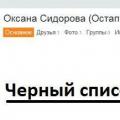 วิธีลบผู้ติดต่อออกจากบัญชีดำบน Android
วิธีลบผู้ติดต่อออกจากบัญชีดำบน Android วิธีเปิดฝาบน Samsung Galaxy A3
วิธีเปิดฝาบน Samsung Galaxy A3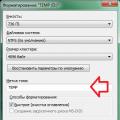 วิธีฟอร์แมตฮาร์ดไดรฟ์ของคุณ
วิธีฟอร์แมตฮาร์ดไดรฟ์ของคุณ